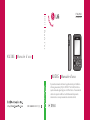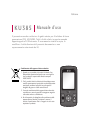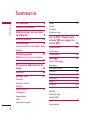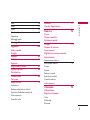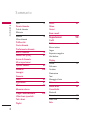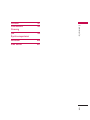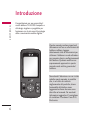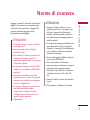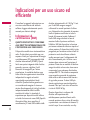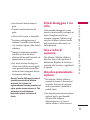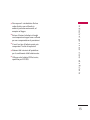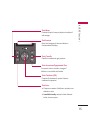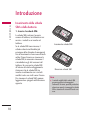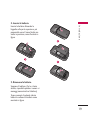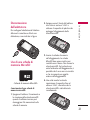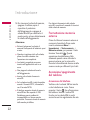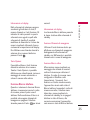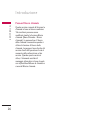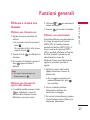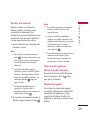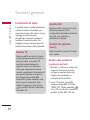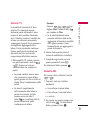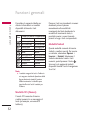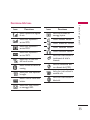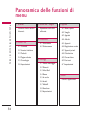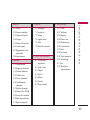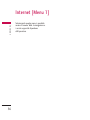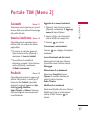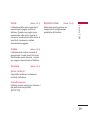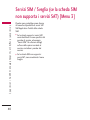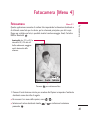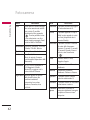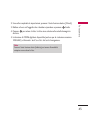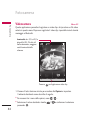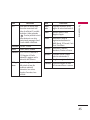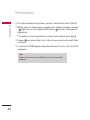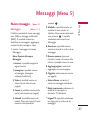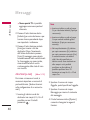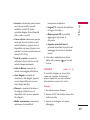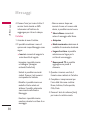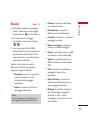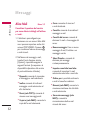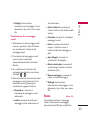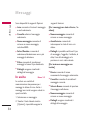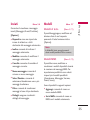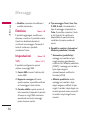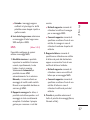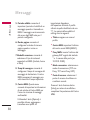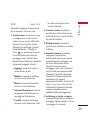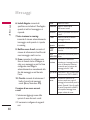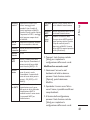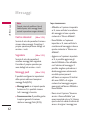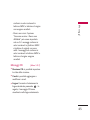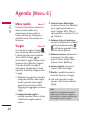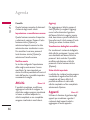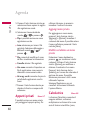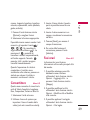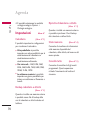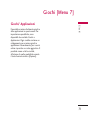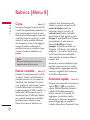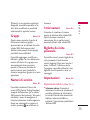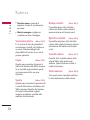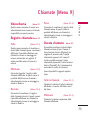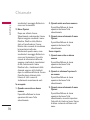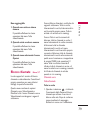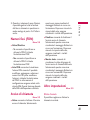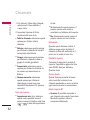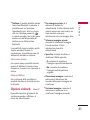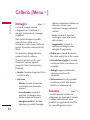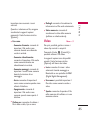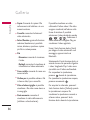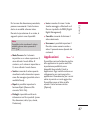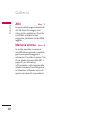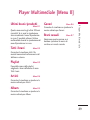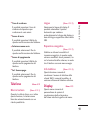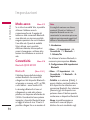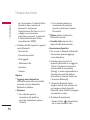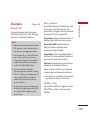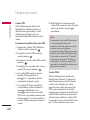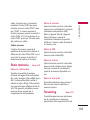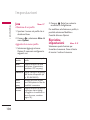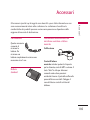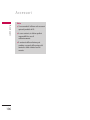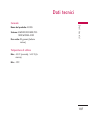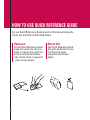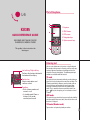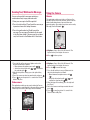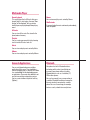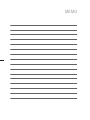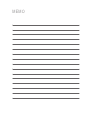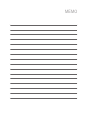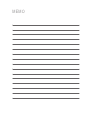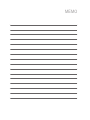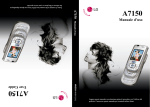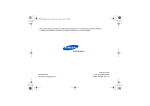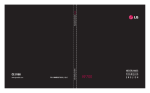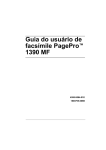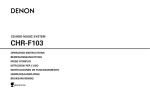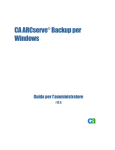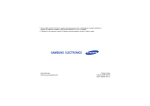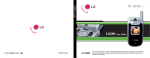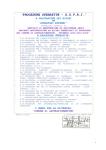Download Manuale utente
Transcript
KU385 ITALIANO ENGLISH Manuale d’uso KU 385 M a nu a l e d ’ u s o KU 385 M a nu a l e d ’ u s o Il presente manuale costituisce la guida utente per il telefono di terza generazione (3G) LG KU385. Tutti i diritti relativi a questo manuale appartengono a LG Electronics. È severamente vietata la copia, la modifica e la distribuzione del presente documento se non espressamente autorizzata da LG. P/N : MMBB0221557 (1.1) H Bluetooth QD ID B013211 Italiano KU 385 Manuale d’uso Il presente manuale costituisce la guida utente per il telefono di terza generazione (3G) LG KU385. Tutti i diritti relativi a questo manuale appartengono a LG Electronics. È severamente vietata la copia, la modifica e la distribuzione del presente documento se non espressamente autorizzata da LG. Smaltimento delle apparecchiature obsolete 1. Quando su un prodotto è riportato il simbolo di un bidone della spazzatura barrato da una croce significa che il prodotto è coperto dalla direttiva europea 2002/96/EC. 2. Tutti i prodotti elettrici ed elettronici dovrebbero essere smaltiti separatamente rispetto alla raccolta differenziata municipale, mediante impianti di raccolta specifici designati dal governo o dalle autorità locali. 3. Il corretto smaltimento delle apparecchiature obsolete contribuisce a prevenire possibili conseguenze negative sulla salute umana e sull’ambiente. 4. Per informazioni più dettagliate sullo smaltimento delle apparecchiature obsolete, contattare il comune, il servizio di smaltimento rifiuti o il negozio in cui è stato acquistato il prodotto. Sommario Sommario Introduzione 6 Norme di sicurezza 7 Indicazioni per un uso sicuro ed efficiente 8 KU385 funzioni 14 Introduzione 18 Inserimento della scheda SIM e della batteria 39 Servizi SIM / Sveglia (se la scheda SIM non supporta i servizi SAT) 40 Fotocamera 41 Fotocamera Videocamera 44 Effettuare e ricevere una chiamata Inserimento di testo 30 Messaggi 47 Panoramica delle funzioni di menu 34 Internet 36 Portale TIM 37 Messaggio Alice Mail (e-mail) TIMClick Funzioni generali Connetti Inserisci indirizzo Preferiti Pagine salvate Cronologia Impostazioni Profili Impostazioni aspetto 2 Cache Cookie Sicurezza Ripristino totale 27 38 Nuovo messaggio Ricevuti Alice Mail Bozze In uscita Inviati Modelli 48 49 51 52 53 54 55 Modelli di testo Modelli MMS Emoticon Impostazioni 56 63 Agenda 64 Menu rapido Sveglia Agenda Attività Appunti Registratore vocale Appunti privati Calcolatrice Convertitore Fusi orari Impostazioni Calendario Backup calendario e attività Ripristina Calendario e attività Stato memoria Cancella tutto 56 57 59 62 65 66 67 68 69 70 Giochi 71 Giochi/ Applicazioni Rubrica Cerca Nuovo contatto Selezione rapida Gruppi Numeri di servizio I miei numeri Biglietto da visita personale Impostazioni Impostazioni rubrica Sincronizza rubrica Copia Sposta Backup contatti Ripristina contatti Cancella rubrica Stato memoria Chiamate 72 Sommario SMS MMS Email Centro videomail Segreteria Messaggi push Messaggi CB 73 74 75 Videochiama Registro chiamate Tutte Effettuate Ricevute 3 Sommario Perse Sommario Tutte le chiamate Effettuate Ricevute Ultima chiamata Artisti Album Generi Brani casuali 89 76 Impostazioni 90 Profili Telefono 91 Traffico dati Costo chiamate Trasferimento chiamate Blocco chiamate Numeri fissi (FDN) Avviso di chiamata Altre impostazioni Opzioni videoch. 79 81 Galleria 84 Immagini Suonerie Video Applicazioni Altri Memoria esterna Player Multimediale Ultimi brani riprodotti Tutti i brani Playlist 4 75 Durata chiamate Blocco tastiera Lingua Risparmio energetico Info telefono Display 83 85 87 88 89 Sfondo Stile menu Carattere Illuminazione Temi Messaggio d'avvio 92 Data e ora Modo aereo Connettività 93 94 Bluetooth Sincronizzazione Modo USB Rete 97 99 Accessori Dati tecnici 101 103 104 Sommario Sicurezza Stato memoria Streaming Java Ripristina impostazioni 105 107 5 Introduzione I n t ro d u z i o n e Congratulazioni per aver acquistato il nuovo telefono 3G KU385 compatto e dal design singolare e progettato per funzionare con le più recenti tecnologie della comunicazione mobile digitale. Questo manuale contiene importanti informazioni sull'uso e sulle funzioni del telefono cellulare. Leggere attentamente tutte le informazioni per utilizzare il telefono in modo ottimale e per prevenire danni o malfunzionamenti del telefono. Qualsiasi modifica non espressamente approvata in questo manuale rende nulla la garanzia del telefono. Nonostante l'attenzione con cui è stato redatto questo manuale, è possibile che, in un ottica di continuo miglioramento del prodotto, alcune funzionalità del telefono siano leggermente diverse da come sono descritte nel manuale. Per eventuali informazioni aggiuntive Vi consigliamo di contattare il Customer Care di LG Electronics. 6 Norme di sicurezza ATTENZIONE! • È necessario spegnere sempre i cellulari a bordo degli aerei. • Non è consentito l'uso del telefono durante la guida. • Non utilizzare il telefono in prossimità di distributori di benzina, depositi di carburante, impianti chimici o in presenza di materiale esplosivo. • Per la propria sicurezza, utilizzare SOLO le batterie e i caricabatterie ORIGINALI specificati. • Non afferrare il telefono con le mani bagnate mentre è in carica. Ciò potrebbe provocare scosse elettriche o danneggiare seriamente l'apparecchio. • Conservare il telefono in un posto sicuro, fuori dalla portata dei bambini. L'apparecchio è composto da parti smontabili di piccole dimensioni che, se ingerite, possono provocare soffocamento. ATTENZIONE • Spegnere il telefono nelle aree in cui è specificamente vietato. Ad esempio, non utilizzare l'apparecchio all'interno di ospedali in quanto potrebbe interferire con il funzionamento di apparecchiature mediche sensibili. • Le chiamate di emergenza potrebbero non essere disponibili su tutte le reti mobili. Pertanto, si sconsiglia di fare affidamento solo sul telefono cellulare per eventuali chiamate di emergenza. • Per non danneggiare il cellulare, utilizzare solo accessori ORIGINALI. • Tutti i trasmettitori di onde radio possono provocare interferenze se posti in prossimità di altre apparecchiature elettroniche. È possibile che si verifichino interferenze minime con TV, radio, PC, ecc. • Smaltire le batterie in base alle normative vigenti. • Non smontare il telefono né la batteria. N o r m e d i s i c u re z z a Leggere le semplici indicazioni riportate di seguito. La loro mancata osservanza può rivelarsi un atto pericoloso o illegale. Nel presente manuale vengono fornite informazioni più dettagliate. 7 Indicazioni per un uso sicuro ed efficiente I n d i c a z i o n i p e r u n u s o s i c u ro e d e f f i c i e n te 8 Consultare le seguenti indicazioni per un uso sicuro ed efficiente del telefono cellulare. Leggere attentamente questo manuale per ulteriori dettagli. Informazioni di certificazione (SAR) QUESTO DISPOSITIVO È CONFORME ALLE DIRETTIVE INTERNAZIONALI PER L’ESPOSIZIONE ALLE ONDE RADIO Il dispositivo mobile è un ricetrasmettitore radio. È stato ideato e prodotto per non superare i limiti per l’esposizione all’energia a radiofrequenza (RF) raccomandati dalle direttive internazionali (ICNIRP). Questi limiti sono parte integrante delle direttive generali e servono a definire i livelli consentiti di energia RF per l’intera popolazione. Le suddette direttive sono state stilate da organizzazioni scientifiche indipendenti in seguito ad analisi approfondite e periodiche di studi scientifici. Queste direttive garantiscono un considerevole margine di sicurezza mirato alla salvaguardia di tutti gli individui, indipendentemente dall’età o dalle condizioni di salute. Lo standard di esposizione per dispositivi mobili utilizza un’unità di misura nota come SAR (Specific Absorption Rate, tasso specifico di assorbimento). Il limite SAR stabilito dalle direttive internazionali è di 2 W/kg*. I test per i livelli SAR vengono eseguiti utilizzando le normali posizioni d’utilizzo con il dispositivo che trasmette al massimo livello di potenza certificato su tutte le bande di frequenza testate. Sebbene il livello SAR venga calcolato in base al massimo livello di potenza certificato, l’effettivo SAR del dispositivo in funzione può essere nettamente inferiore rispetto al valore massimo. Il dispositivo infatti è stato progettato per funzionare a diversi livelli di potenza in modo da utilizzare soltanto quella necessaria per il collegamento alla rete. Generalmente, più si è vicino a una stazione base, minore sarà l’emissione di potenza. Prima che un modello di telefono venga introdotto sul mercato, deve essere comprovata la sua aderenza alla direttiva europea R&TTE. Tale direttiva comprende come requisito essenziale la protezione della salute e della sicurezza dell’utente e di ogni altra persona. Il valore SAR più elevato registrato per questo dispositivo durante il test per l’uso vicino all’orecchio è stato di 0,486 W/kg. Questo dispositivo è conforme alle direttive sull’esposizione alle radiofrequenze quando utilizzato nella normale posizione d’uso vicino all’orecchio o posizionato a una distanza di almeno1,5 cm dal corpo. Se una custodia, una clip Manutenzione e cura del prodotto * il limite SAR per i dispositivi mobili utilizzati dal pubblico è di 2 watt per chilo (W/kg) calcolati su una media di dieci grammi di massa corporea. Le direttive prevedono un notevole margine di sicurezza per offrire maggiore protezione al pubblico e per compensare qualsiasi variazione nelle misurazioni. I valori SAR possono variare a seconda dei requisiti delle legislazioni nazionali e della banda di rete. Per informazioni sui valori SAR in altri stati leggere le informazioni del prodotto sul sito Web www.lgmobile.com. ATTENZIONE! usare solo batterie, caricabatterie e accessori approvati per essere utilizzati con questo modello di telefono. L’utilizzo di prodotti di terzi non solo può risultare pericoloso, ma può anche rendere nulla la garanzia applicata al telefono. ] Non smontare l’apparecchio. Se è necessaria una riparazione, rivolgersi presso un centro assistenza autorizzato LG. ] Utilizzare lontano da apparecchiature elettriche quali TV, radio e PC. ] Tenere lontano da fonti di calore quali termosifoni o cucine. ] Non sottoporre l’apparecchio a scosse, urti o vibrazioni. ] Non mettere il telefono in un forno a microonde, in quanto la batteria potrebbe esplodere. ] Non far cadere l’apparecchio. ] Il rivestimento del telefono potrebbe danneggiarsi se si utilizzano involucri o custodie in vinile. I n d i c a z i o n i p e r u n u s o s i c u ro e d e f f i c i e n te per cintura o altro sostegno vengono posizionati a stretto contatto con il corpo, tali accessori non devono contenere metallo e devono mantenere il prodotto a una distanza di almeno 1,5 cm dal corpo. Il dispositivo richiede una connessione ottimale alla rete per poter trasmettere file di dati o messaggi. La trasmissione di file di dati o messaggi potrebbe essere ritardata fino a che tale connessione diventi disponibile. Le istruzioni relative alla separazione del dispositivo dal corpo devono essere rispettate fino alla fine della trasmissione. Il valore SAR più elevato registrato per questo dispositivo durante il test per l’uso vicino al corpo è stato di 1,51 W/kg. 9 Indicazioni per un uso sicuro ed efficiente ] I n d i c a z i o n i p e r u n u s o s i c u ro e d e f f i c i e n te Usare un panno asciutto per la pulizia esterna del telefono. (Non usare solventi come benzene, acquaragia o alcol, nè detergenti o prodotti chimici aggressivi). ] Non esporre l’apparecchio a fumo o polvere. ] Tenere lontano da carte di credito o supporti magnetici per evitarne la smagnetizzazione. ] Non toccare il display con oggetti appuntiti per evitare di danneggiare il telefono. ] Usare accessori come auricolari e cuffie con cautela. Assicurarsi che i cavi siano collegati correttamente. ] Rimuovere il cavo dati prima di accendere il telefono. Funzionamento ottimale del telefono cellulare Per sfruttare al meglio le prestazioni con il minimo consumo di energia, seguire le indicazioni riportate di seguito: ] 10 Quando si utilizza il telefono cellulare, cercare di non coprire l’antenna che è situata nella parte superiore del telefono per evitare che ne risenta la qualità della chiamata. In tale maniera si evita un maggiore consumo di energia dovuto alla necessità di maggiore potenza. Dispositivi elettronici Tutti i trasmettitori di onde radio possono provocare interferenze se posti in prossimità di altre apparecchiature elettroniche. ] Non utilizzare il telefono in prossimità di apparecchiature mediche senza autorizzazione. Evitare di posizionare il telefono in corrispondenza di pacemaker, ad esempio nel taschino della giacca o della camicia. A tal proposito si consiglia di tenere il telefono ad una distanza minima di almeno 20 cm dall’area in questione. ] Il telefono potrebbe interferire con alcuni tipi di protesi acustiche. ] Il telefono potrebbe interferire con apparecchi televisivi, radio, computer, ecc. Sicurezza durante la guida Verificare le leggi e le normative che riguardano l’utilizzo dei telefoni cellulari quando si circola sulla rete stradale. Qui di seguito vengono elencate delle norme generali di sicurezza. Non utilizzare il telefono durante la guida. Evita di danneggiare il tuo udito ] Prestare la massima attenzione alla guida. ] Utilizzare il kit vivavoce, se disponibile. ] Accostare e parcheggiare prima di telefonare o rispondere a una chiamata, se le condizioni di guida e della strada lo richiedono. L'udito potrebbe danneggiarsi se viene esposto a volumi eccessivi e prolungati nel tempo. Consigliamo quindi di non accendere o spegnere il telefono con gli auricolari e di tenere il volume di ascolto delle conversazioni e della musica a un livello ragionevole. ] L’energia in radiofrequenza potrebbe interferire con alcuni dei sistemi elettronici dell’auto quali l’autoradio e le apparecchiature di sicurezza. ] Se il veicolo è dotato di air bag, non collocarvi nè installarvi accanto oggetti come apparecchi wireless portatili per evitare seri danni conseguenti all’errato funzionamento dell’air bag. Durante l'ascolto della musica tramite il riproduttore musicale del telefono, assicurarsi che il volume sia ragionevolmente basso da permettere di capire quanto avviene intorno a sè. Tale precauzione è particolarmente importante quando si attraversa la strada. Aree a rischio di esplosione Non utilizzare il telefono cellulare in aree dove siano in atto operazioni di detonazione. Rispettare le restrizioni e osservare tutte le norme o i regolamenti al riguardo. Atmosfere potenzialmente esplosive ] Non utilizzare il telefono cellulare in prossimità di stazioni di rifornimento di carburante. Osservare tale restrizione anche in prossimità di combustibili o prodotti chimici. ] Non trasportare nè conservare sostanze esplosive, liquidi o gas infiammabili all’interno dello scomparto dell’autovettura in cui si trovano il telefono cellulare e i relativi accessori. I n d i c a z i o n i p e r u n u s o s i c u ro e d e f f i c i e n te ] 11 Indicazioni per un uso sicuro ed efficiente A bordo di aeromobili I n d i c a z i o n i p e r u n u s o s i c u ro e d e f f i c i e n te 12 L’uso di dispositivi portatili può causare delle interferenze al velivolo. ] Spegnere il cellulare prima di imbarcarsi su qualsiasi aeromobile. ] Utilizzarlo a terra (prima o dopo il decollo) solo con il permesso dell’equipaggio. Bambini Conservare il telefono in un posto sicuro, fuori dalla portata dei bambini. L’apparecchio è composto da parti smontabili di piccole dimensioni che, se ingerite, possono provocare soffocamento. Chiamate di emergenza Le chiamate di emergenza potrebbero non essere disponibili su tutte le reti cellulari. Per questo motivo, non fare mai affidamento solo sul telefono per le chiamate di emergenza. Contattare il fornitore di servizi locale per conoscere la disponibilità dei servizi di emergenza nel proprio paese. Manutenzione e informazioni sulle batterie ] Non è necessario scaricare completamente la batteria prima di ricaricarla. A differenza di altri tipi di batteria, l’effetto memoria che potrebbe compromettere le prestazioni della batteria è molto ridotto. ] Utilizzare solo batterie e caricabatterie LG in quanto sono progettati per ottimizzare le prestazioni e la durata delle batterie. ] Non smontare nè cortocircuitare la batteria. ] Tenere puliti i contatti metallici della batteria. ] Sostituire la batteria quando le prestazioni non sono più accettabili. La batteria può essere ricaricata centinaia di volte prima che sia necessario sostituirla. ] Se la batteria è rimasta inutilizzata per un lungo periodo la ricarica potrebbe richiedere fino a 30 minuti prima di iniziare. Non esporre il caricabatteria alla luce solare diretta e non utilizzarlo in ambienti particolarmente umidi, ad esempio nel bagno. ] Evitare di lasciare la batteria in luoghi con temperature troppo basse o elevate per non comprometterne le prestazioni. ] L'uso di un tipo di batteria errato può comportare il rischio di esplosioni. ] Attenersi alle istruzioni del produttore per lo smaltimento delle batterie usate. ] Utilizzare solo batterie LG Electronics, specifiche per il KU385. I n d i c a z i o n i p e r u n u s o s i c u ro e d e f f i c i e n te ] 13 KU385 funzioni KU385 funzioni Componenti del telefono Telefono aperto Altoparlante Fotocamera VGA Display ] Parte superiore: potenza del segnale, livello della batteria e funzioni varie ] Parte inferiore: indicatori dei tasti funzione Tasti alfanumerici Tasti di navigazione ] In modalità standby: Elenco contatti Rubrica Fotocamera Messaggi Galleria ] Nei menu: consentono di muoversi tra le varie opzioni. 14 ] In modalità standby: immissione dei numeri da comporre. Premendo a lungo i seguenti tasti si accede a funzioni speciali quali: inserisce il carattere + per le chiamate internazionali segreteria telefonica Da a selezione rapida ] In modalità modifica testo: immissione di numeri e caratteri Tasti funzione KU385 funzioni Tasto Menu Consente di aprire il menu principale e visualizzare il task manager. Questi tasti eseguono la funzione indicata in corrispondenza sul display. Tasto Cancella Cancella un carattere ad ogni pressione. Tasto Accensione/Spegnimento/Fine Con questo tasto si accende e si spegne il telefono e si esce dalle varie funzioni. Tasto Conferma (OK) Consente di selezionare le opzioni di menu e confermare le operazioni. Tasto Invio ] Compone un numero di telefono e risponde a una chiamata in arrivo ] In modalità standby: mostra le ultime chiamate inviate, ricevute e perse. 15 KU385 funzioni KU385 funzioni Parte laterale sinistra Connettore auricolare/caricabatterie/cavo dati 16 KU385 funzioni Lato posteriore del telefono Coperchio batteria Fori per laccetto Fotocamera posteriore (1.3MP) Batteria Alloggiamento scheda SIM 17 Introduzione I n t ro d u z i o n e Inserimento della scheda SIM e della batteria 1. Inserire la scheda SIM. La scheda SIM contiene il proprio numero di telefono, le informazioni sui servizi e i contatti e va inserita nel telefono. Se la scheda SIM viene rimossa, il cellulare diventa inutilizzabile (ad eccezione delle chiamate di emergenza) fino all'inserimento di una nuova scheda valida. Prima di inserire o rimuovere la scheda SIM, è necessario rimuovere il caricabatterie e gli altri accessori dal telefono. Far scorrere la scheda SIM all'interno del relativo alloggiamento. Assicurarsi che la scheda SIM sia inserita correttamente con i contatti metallici color oro rivolti verso il basso. Per rimuovere la scheda SIM, premere leggermente e spingerla nella direzione opposta. 18 Inserimento scheda SIM Rimozione scheda SIM Nota ] I contatti metallici della scheda SIM possono graffiarsi e danneggiarsi facilmente. Pertanto, prestare particolare attenzione quando si maneggia la scheda SIM e attenersi alle istruzioni fornite con essa. 2. Inserire la batteria. I n t ro d u z i o n e Inserire la batteria allineando le linguette sulla parte superiore e poi premendola verso il basso finchè non scatta in posizione, come illustrato in figura. 3. Rimuovere la batteria. Spegnere il telefono. (Se lo si lascia acceso, è possibile perdere i numeri e i messaggi memorizzati nel telefono.) Tenere premuto il pulsante rilascio batteria e sollevare la batteria come mostrato in figura. 19 Introduzione I n t ro d u z i o n e Ricarica della batteria Nota Prima di collegare il caricabatterie al telefono verificare che la batteria sia inserita correttamente. ] Utilizzare solo il caricabatteria in dotazione nella scatola. 3. Quando la batteria è completamente carica, le barre scorrevoli sull'icona della batteria si arrestano. 4. Prima di utilizzare il telefono per la prima volta, assicurarsi che la batteria sia completamente carica. ATTENZIONE! 1. Collegare l’altra estremità del caricabatterie a una presa di corrente. Usare solo il caricabatterie incluso nella confezione o un accessorio opzionale compatibile e originale. 2. Durante la carica, le barre sull'indicatore di batteria si muovono, indicando che il processo di ricarica è in corso. • Non forzare il connettore in quanto il telefono e/o l’adattatore potrebbero danneggiarsi. • Per l’uso del caricabatterie al di fuori del proprio Paese, utilizzare un adattatore o un trasformatore a seconda degli standard vigenti. • Non rimuovere la batteria o la scheda SIM durante la carica. AVVERTIMENTO! • Per evitare scosse elettriche o incendi, scollegare il cavo di alimentazione e il caricabatterie durante i temporali. • Si consiglia di non effettuare o ricevere chiamate durante la carica per evitare il surriscaldamento del terminale. 20 Per scollegare l’adattatore dal telefono afferrare il connettore e sfilarlo con delicatezza, come indicato in figura. Uso di una scheda di memoria MicroSD <Scheda di memoria MicroSD> <Inserimento di una scheda di memoria microSD> 2. Spingere verso il fondo del telefono sino a che si sente un "click" e sollevare il coperchio di plastica che protegge l'alloggiamento della scheda microSD. I n t ro d u z i o n e Disconnessione dell’adattatore 3. Inserire la scheda di memoria nell'alloggiamento. La scheda MicroSD deve essere rivolta con i contatti verso il basso. Non forzare la scheda microSD. Se la scheda non entra facilmente nell'alloggiamento, è possibile che il verso non sia corretto o che sia presente un oggetto esterno nell'alloggiamento. 4. Una volta inserita la scheda riposizionare il coperchio fino ad udire un "click", che indica che la scheda microSD è stata bloccata correttamente. 1. Spegnere il telefono. L'inserimento o la rimozione della scheda microSD quando il cellulare è acceso può danneggiare i file memorizzati sulla scheda di memoria. 21 Introduzione I n t ro d u z i o n e 5. Per rimuovere la scheda di memoria, spegnere il cellulare, aprire il coperchio di protezione dell'alloggiamento e spingere la scheda microSD per sbloccarla. A questo punto, estrarre delicatamente la scheda dall'alloggiamento. Attenzione: ] Evitare di adoperare la scheda di memoria flash quando la batteria è quasi scarica. ] Quando si registrano dati sulla scheda, prima di estrarla attendere che l’operazione sia completata. ] La scheda è progettata per essere inserita nell'apparecchio solo in un verso. ] Non piegare la scheda né forzarla nell'alloggiamento. ] Inserire solo schede di memoria microSD. ] Se la scheda microSD è stata formattata usando il formato FAT32, riformattarla con il formato FAT16. ] 22 Il telefono supporta schede di memoria microSD fino alla capacità di 2GB. Potrebbero esserci problemi di incompatibilità con alcune marche particolari. Procurarsi schede di memoria delle marche più diffuse. Per ulteriori informazioni sulle schede microSD, consultare il manuale di istruzioni della scheda di memoria. Formattazione memoria esterna Prima di utilizzare la memoria esterna è necessario formattarla. Dopo averla inserita, selezionare Menu > Impostazioni > Stato memoria > Memoria esterna, poi premere il tasto funzione 'Formatta' . Questa operazione dovrebbe essere fatta solamente quando viene utilizzata la memoria esterna per la prima volta. Durante la formattazione diverse cartelle saranno create per differenti tipi di dati. Accensione/spegnimento del telefono Accensione del telefono Verificare che la scheda SIM sia inserita e che la batteria sia carica. Tenere premuto il tasto fino all’accensione del telefono. Inserire il codice PIN fornito con la scheda SIM. In pochi secondi avverrà la registrazione alla rete. Spegnimento del telefono Codici di accesso Per evitare l’uso non autorizzato del telefono, è possibile utilizzare i codici di accesso descritti in questa sezione. È possibile modificare i codici di accesso (esclusi PUK e PUK2) tramite la funzione Modifica codici [Menu Impostazioni - Sicurezza]. Codice PIN (da 4 a 8 cifre) Il codice PIN (Personal Identification Number) protegge la scheda SIM dall'uso non autorizzato ed è solitamente riportato sui documenti consegnati insieme alla scheda SIM. Generalmente, il codice PIN viene fornito con la scheda SIM. Quando è attivata la Richiesta PIN, ad ogni accensione il telefono richiede l'inserimento del codice PIN. Al contrario, quando la Richiesta PIN è impostata su No, il telefono si collega direttamente alla rete senza richiedere il codice PIN. Codice PIN 2 (da 4 a 8 cifre) Il codice PIN2, in dotazione con alcuni tipi di schede SIM, è necessario per accedere ad alcune funzioni come l'indicazione del costo di chiamata e la lista dei numeri fissi (FDN). Queste funzioni sono disponibili solo per le schede SIM che le supportano. I n t ro d u z i o n e Tenere premuto il tasto fino allo spegnimento del telefono. Ci può volere qualche secondo affinché il telefono si spenga. Non tentare di riaccendere il telefono durante lo spegnimento. Codice PUK (8 cifre) Il codice PUK (PIN Unblocking Key) è necessario per sbloccare un codice PIN bloccato. Generalmente, il codice PUK viene fornito con la scheda SIM. In caso contrario, contattare il servizio clienti dell’operatore di rete per richiederne uno. Se il codice viene smarrito, contattare il servizio clienti dell’operatore di rete. Codice PUK2 (8 cifre) Il codice PUK2, fornito con alcune schede SIM, è necessario per sbloccare un codice PIN 2 bloccato. Se il codice viene smarrito, contattare il servizio clienti dell’operatore di rete. 23 Introduzione I n t ro d u z i o n e Codice di sicurezza (4 cifre) Il codice di sicurezza impedisce un uso non autorizzato del telefono. Il codice di sicurezza predefinito è "0000" e consente di eliminare tutte le voci presenti nel telefono e di ripristinare le impostazioni di fabbrica. Informazioni sul display Schermata di standby con USIM assente Si tratta della schermata iniziale del telefono, visualizzata se la scheda SIM non è presente o non è stata inserita correttamente. Da questa schermata, gli utenti possono effettuare solo le chiamate di emergenza e spegnere il telefono. Per spegnere il cellulare, tenere premuto per alcuni secondi il tasto . Struttura della schermata Se non è stata inserita alcuna scheda SIM, viene visualizzata un'immagine che richiede l'inserimento di una scheda SIM. Se la scheda SIM inserita nel telefono non è valida, viene visualizzata un'immagine indicante che la scheda 24 SIM è bloccata. Funzione Chiamata di emergenza Il tasto funzione destro viene rappresentato sullo schermo con l'indicazione "SOS". Premere il tasto funzione destro oppure digitare il numero di emergenza con i tasti numerici, quindi premere il tasto effettuare una chiamata di emergenza. Schermata di standby La schermata di standby viene visualizzata quando è stata inserita una scheda USIM corretta ed è stato acceso il telefono. Struttura della schermata Nella schermata di standby vengono visualizzati il nome dell'operatore, le varie icone informative, la data e l'ora su un'immagine di sfondo. È possibile modificare lo sfondo nel menu delle impostazioni del display. Schermata di selezione La schermata di selezione viene visualizzata quando si preme un tasto numerico in standby. Informazioni sul display Tasto Opzioni È possibile utilizzare i tasti funzione durante la selezione di un numero. Tramite il tasto Opzioni, è possibile effettuare una videochiamata, inviare un messaggio al numero selezionato o salvare il numero nella rubrica. Funzione Blocco telefono Quando si seleziona la funzione Blocco telefono, è necessario inserire il codice di sicurezza prima di poter usare il telefono. Nella condizione di blocco è possibile solo eseguire chiamate di emergenza o spegnere il telefono tenendo premuto il tasto per alcuni secondi. Informazioni sul display La schermata Blocco telefono presenta la stessa struttura della schermata di standby. I n t ro d u z i o n e Nella schermata di selezione vengono visualizzati gli indicatori di stato, il numero chiamato e i tasti funzione. Gli indicatori di stato presenti in questa schermata sono uguali a quelli nella schermata di standby. È possibile modificare le dimensioni e il colore dei numeri visualizzati utilizzando il menu contenente le impostazioni del display. Per effettuare una chiamata durante la selezione di un numero telefonico premere il tasto . Funzione Chiamata di emergenza Utilizzare il tasto funzione destro per effettuare una chiamata di emergenza. Analogamente alla schermata di standby con SIM assente, è possibile chiamare solo i numeri di emergenza. Funzione Blocco attivo All'accensione viene visualizzato un messaggio che richiede di inserire il codice di sicurezza per sbloccare il telefono. Il codice di sicurezza viene configurato in Modifica codici (impostazioni - Sicurezza). Se si inserisce un Codice sicurezza errato, l'apparecchio rimarrà nello stato di Blocco telefono. Inserendo il codice di sicurezza corretto, il telefono viene sbloccato e viene visualizzata la schermata di standby. Se si spegne il telefono in stato di blocco, alla successiva accensione l'apparecchio sarà ancora in stato di Blocco telefono. 25 Introduzione Password blocco chiamate I n t ro d u z i o n e 26 Questo servizio consente di bloccare le chiamate in base ad alcune condizioni. Tali condizioni possono essere modificate tramite la funzione Blocco chiamate (Menu Chiamate - Blocco chiamate). La password per il blocco delle chiamate è necessaria quando si utilizza la funzione di blocco delle chiamate. La password viene fornita dal servizio clienti dell'operatore di rete al momento della sottoscrizione a tale servizio. Quando questo servizio è attivo, il chiamante ascolterà il messaggio informativo in base al quale non è possibile effettuare la chiamata a causa del Blocco chiamate. Funzioni generali 2. Utilizzare / per selezionare il numero desiderato. 3. Premere per avviare la chiamata. Effettuare una chiamata voce 1. Digitare il numero preceduto dal prefisso. ] Per cancellare una cifra, premere il tasto . Per cancellare tutte le cifre, tenere premuto il tasto . 2. Premere il tasto chiamata. per effettuare la 3. Per terminare la chiamata, premere il tasto oppure chiudere il telefono. Nota ] Per usare il vivavoce durante una chiamata premere . Effettuare una videochiamata È possibile effettuare una videochiamata in un'area di copertura del servizio UMTS (3G). Se l'utente chiamato possiede un telefono UMTS (3G) e si trova in un'area di copertura UMTS (3G), è possibile effettuare la chiamata. È inoltre possibile rispondere a una videochiamata in arrivo. Per effettuare/ricevere una videochiamata, seguire la procedura riportata di seguito. 1. Digitare il numero sulla tastiera oppure selezionare il numero di telefono dal ] Effettuare una chiamata dal registro delle chiamate 1. In modalità standby, premere il tasto per visualizzare i numeri di telefono delle chiamate ricevute, effettuate o perse più recenti. Fu n z i o n i g e n e ra l i Effettuare e ricevere una chiamata Per correggere eventuali errori, premere brevemente il tasto per cancellare. 2. Se non si desidera utilizzare l'altoparlante, verificare che l'auricolare sia collegato. 3. Per avviare la videochiamata, premere il tasto funzione sinistro [Opzioni] e selezionare Videochiama. 27 Funzioni generali ] Fu n z i o n i g e n e ra l i L'utente viene avvisato di chiudere tutte le applicazioni aperte prima di effettuare una videochiamata. Nota ] È possibile che per la connessione alla Videochiamata sia necessario del tempo. In attesa della connessione sul display viene visualizzata la propria immagine; dopo che la connessione è stata stabilita, verrà visualizzata l'immagine dell'interlocutore. 4. Se necessario, usare il tasto Opzioni per commutare tra fotocamera interna ed esterna. 4. Premere chiamata. per terminare la Chiamata con prefisso internazionale 1. Per il prefisso internazionale, tenere premuto il tasto . È possibile sostituire il carattere “+” con il prefisso internazionale "00". 5. Premere per terminare la chiamata o chiudere il telefono. 2. Digitare il prefisso internazionale, quello regionale e il numero di telefono. Effettuare una chiamata voce/video dalla Rubrica 3. Premere il tasto Per chiamare i numeri memorizzati premere il tasto di navigazione verso il basso per accedere alla rubrica. Regolazione del volume 1. Premere per accedere all'elenco dei contatti. per accedere all'elenco dei contatti. 2. Scorrere l'elenco per individuare il contatto da chiamare. 28 3. Premere per effettuare una chiamata voce. Per effettuare una videochiamata, premere il tasto funzione Opzioni e selezionare Videochiama. . Per regolare il volume dell'altoparlante durante una chiamata, utilizzare i tasti di navigazione Su e Giù. Ricevere una chiamata Nota ] È possibile rispondere a una chiamata mentre si utilizza la rubrica o altre funzioni di menu. ] Quando l'auricolare compatibile è collegato, è possibile rispondere a una chiamata tramite l'apposito tasto situato sull'auricolare stesso o usando il telefono. Per rifiutare una chiamata in arrivo, premere . ] È possibile disattivare la suoneria di una chiamata in arrivo tramite il tasto funzione Silenzioso. Premendolo una seconda volta si rifiuta la chiamata. 1. Aprire il telefono per rispondere alle chiamate in arrivo. Nota ] Per rifiutare una chiamata, premere il tasto o il tasto funzione destro due volte (la prima volta per interrompere il tono di chiamata e la seconda per chiuderla) ] Se l’opzione Modalità risposta è impostata su 'Solo tasto INVIO' (Menu Chiamate - Altre impostazioni - Modo Risposta) è possibile rispondere a una chiamata premendo dopo aver aperto lo slide. ] Se l'opzione Modalità risposta è impostata su 'Qualsiasi tasto', è possibile rispondere a una chiamata con qualsiasi tasto eccetto . 2. Per terminare la chiamata, chiudere il telefono oppure premere il tasto . Fu n z i o n i g e n e ra l i Quando si riceve una chiamata, il telefono squilla e sul display viene visualizzata un'animazione. Se il chiamante può essere identificato, viene visualizzato il suo numero di telefono o il nome memorizzato nella rubrica. Tasto di scelta rapida per attivare il profilo Silenzioso È possibile attivare il profilo Silenzioso tenendo premuto il tasto dopo aver aperto il telefono. Potenza del segnale Per verificare la potenza del segnale, controllare l'indicatore sul display LCD. La potenza del segnale può variare, soprattutto all'interno di edifici. Per migliorare la ricezione, avvicinarsi a una finestra. 29 Funzioni generali Fu n z i o n i g e n e ra l i Inserimento di testo Modalità ABC È possibile inserire caratteri alfanumerici usando la tastiera. Ad esempio, per memorizzare nomi nella rubrica, scrivere messaggi o pianificare eventi nell’agenda è necessario utilizzare la funzione di inserimento testo. Nei paragrafi successivi verranno descritti i metodi di inserimento testo disponibili. Questa modalità consente di inserire le lettere premendo il tasto corrispondente alla lettera desiderata una volta o più volte fino a visualizzarla sul display. Modalità T9 Questa modalità consente di inserire solo i numeri. Questa modalità consente di inserire le parole premendo una sola volta un tasto per lettera. La modalità T9 confronta automaticamente le sequenze tasti con un dizionario interno per determinare il termine corretto, consentendo l'inserimento di una quantità inferiore di sequenze tasti rispetto alla modalità ABC tradizionale. Questa modalità è nota anche come inserimento di testo intuitivo. Premendo a lungo il tasto è possibile attivare o disattivare la modalità T9. 30 Modalità 123 (Modalità numeri) Modifica della modalità di inserimento del testo 1. Quando ci si trova in un campo che consente l’inserimento di testo, nell’angolo superiore destro del display viene visualizzato un indicatore di tale modalità. 2. Con il T9 attivato, è possibile modificare la modalità tra T9Abc, T9ABC, 123, T9abc premendo . Con il T9 non attivato, la modalità si modifica tra Abc, ABC, 123, abc. Modalità T9 1. Nella modalità T9, iniziare a inserire una parola premendo i tasti da a . Premere un tasto per ciascuna lettera che compone la parola. ] ] La parola cambia a mano a mano che si inseriscono nuove lettere, quindi ignorare ciò che è scritto sul display fino al completamento della parola. Se dopo il completamento dell’inserimento delle lettere la parola non è ancora corretta, premere una o più volte il tasto per visualizzare tutte le parole composte da quella combinazione di lettere. Esempio Premere per digitare Ciao. Premere il tasto per cambiare in Cibo. ] Se la parola desiderata non è presente nell’elenco delle scelte, aggiungerla utilizzando la modalità ABC oppure premere il tasto funzione Parola, per aggiungere la parola al dizionario. Fu n z i o n i g e n e ra l i La modalità di inserimento di testo intuitiva T9 consente di inserire facilmente parole utilizzando il minor numero di tasti possibile. Premendo i tasti, il telefono visualizza i caratteri che, in base a un dizionario incorporato, compongono la parola che si presume si stia digitando. Aggiungendo altre lettere, il testo visualizzato cambia per formare quella parola contenuta nel dizionario che più si avvicina alla composizione delle lettere immesse. 2. Inserire l’intera parola prima di cercare di modificarla o cancellarla. 3. Completare ogni parola con uno spazio premendo il tasto . Per eliminare le lettere, premere . Modalità ABC Per inserire il testo, utilizzare i tasti da a . 1. Premere il tasto con la lettera desiderata: ] Una volta per la prima lettera ] Due volte per la seconda lettera ] e così via 2. Per inserire uno spazio, premere una volta il tasto . Per cancellare le lettere, premere il tasto . 31 Funzioni generali Fu n z i o n i g e n e ra l i Consultare la seguente tabella per ulteriori informazioni sui caratteri disponibili utilizzando i tasti alfanumerici. Tasto Caratteri per ordine di visualizzazione Maiuscole Minuscole . ,? ! ‘ “ 1 – ( ) @ / : _ . ,? ! ‘ “ 1 – ( ) @ / : _ abc2àáâãäåæç AB C 2 À Á Â Ã Ä Å Æ Ç Modalità Simboli def3èéêë DEF3ÈÉÊË ghi4ìîíï GHI4ÌÎÍÏ jkl5£ J K L5 £ Questa modalità consente di inserire simboli o caratteri speciali. Per inserire un simbolo, selezionare Opzioni > Inserisci > Simboli. Selezionare il simbolo desiderato tramite i tasti numerici, quindi premere il tasto . Scorrere tra le pagine dei simboli disponibili tramite i tasti di navigazione Su e Giu'. mno6òóñôõöøœ MNO6ÒÓÑÔÕÖØŒ pqrs7ß$ PQ R S 7 ß $ tuv8ùúûü TUV8ÙÚÛÜ wxyz9 W X YZ 9 Spazio 0 Spazio 0 Nota ] I caratteri assegnati ai tasti e l'ordine in cui vengono visualizzati dipendono dalla lingua selezionata tramite l'opzione Modo inserimento. La tabella sopra riportata illustra il set di caratteri per l'italiano. Modalità 123 (Numeri) Il modo 123 consente di inserire caratteri numerici in un messaggio di testo (ad esempio, un numero di telefono). 32 Premere i tasti corrispondenti ai numeri desiderati prima di passare manualmente alla modalità di inserimento del testo desiderata. In modalità di inserimento testo, è possibile inserire i numeri tenendo premuti a lungo i tasti corrispondenti. Descrizione delle Icone Descrizione Icone Descrizione Indica la potenza del segnale di rete. Indica che la casella dei messaggi è piena. Indica che è disponibile il servizio GPRS. Profilo “Normale” attivato. Indica che è disponibile il servizio EDGE. Indica che è disponibile il servizio UMTS. Indica che ci si trova fuori dall'area di servizio. Indica l’utilizzo del servizio di roaming. Indica che è stata impostata la sveglia. Indica il Iivello di carica della batteria. Profilo “Volume alto” attivato. Fu n z i o n i g e n e ra l i Icone Profilo "Vibrazione” attivato. Profilo “Auricolare” attivato. Indica che è stato attivato il trasferimento di tutte le chiamate. Indica la connessione WAP con chiamata dati (CSD). Indica che è stata attivato la modalità volo. Indica che è stato attivato il bluetooth. Indica che è stato ricevuto un messaggio SMS. 33 Panoramica delle funzioni di menu Pa n o ra m i c a d e l l e f u n z i o n i d i m e nu 1. Internet Accesso diretto servizi Internet. 3. Servizi SIM / Sveglia Dipendono dalla SIM utilizzata. 6. Agenda 6.1 Menu rapido 6.2 Sveglia 6.3 Agenda 4. Fotocamera 2. Portale TIM 2.1 Connetti 4.1 Fotocamera 4.2 Videocamera 6.6 Registratore vocale 6.8 Calcolatrice 2.4 Pagine salvate 2.6 Impostazioni 6.5 Appunti 6.7 Appunti privati 2.2 Inserisci indirizzo 2.3 Preferiti 2.5 Cronologia 6.4 Attività 5. Messaggi 5.1 Nuovo messaggio 6.9 Convertitore 6.0 Fusi orari 6.* Impostazioni 5.2 Ricevuti 5.3 Alice Mail 5.4 Bozze 5.5 In uscita 5.6 Inviati 5.7 Modelli 5.8 Emoticon 5.9 Impostazioni 34 7. Giochi Giochi/ Applicazioni *. Galleria #. Impostazioni 8.1 Cerca *.1 Immagini #.1 Profili 8.2 Nuovo contatto *.2 Suonerie #.2 Telefono 8.3 Selezione rapida *.3 Video #.3 Display 8.4 Gruppi *.4 Applicazioni #.4 Data e ora 8.5 Numeri di servizio *.5 Altri #.5 Modo aereo 8.6 I miei numeri *.6 Memoria esterna #.6 Connettività #.7 Rete 8.7 Biglietto da visita personale 8.8 Impostazioni #.8 Sicurezza 0. Player Multimediale #.9 Stato memoria #.0 Streaming 9.1 Videochiama 0.1 Ultimi brani riprodotti 9.2 Registro chiamate 0.2 Tutti i brani 9.3 Durata chiamate 0.3 Playlist #.# Ripristina impostazioni 9.4 Traffico dati 0.4 Artisti 9.5 Costo chiamate 0.5 Album 9.6 Trasferimento chiamate 0.6 Generi 9. Chiamate #.* Java Pa n o ra m i c a d e l l e f u n z i o n i d i m e nu 8. Rubrica 0.7 Brani casuali 9.7 Blocco chiamate 9.8 Numeri fissi (FDN) 9.9 Avviso di chiamata 9.0 Altre impostazioni 9.* Opzioni videoch. 35 Internet [Menu 1] I n te r n et 36 Selezionando questo menu, è possibile avviare il browser Web. La navigazione e i servizi supportati dipendono dall'operatore. Portale TIM [Menu 2] Menu 2.1 Aggiunta di un nuovo bookmark Selezionare questa opzione per aprire il browser Web e accedere alla homepage del profilo attivato. 1. Premere il tasto funzione sinistro [Opzioni] e selezionare 2. Aggiungi nuovo dal menu Opzioni. Inserisci indirizzo 2. Inserire il titolo e le informazioni relative all'URL nel campo Link. Menu 2.2 È possibile inserire manualmente un indirizzo URL e accedere alla relativa pagina Web. 3. Premere ] Per inserire un simbolo, premere il tasto funzione sinistro [Opzioni] e selezionare 1. Inserisci simboli. Premere per collegare il bookmark desiderato. ] Per modificare la modalità di immissione, premere il tasto funzione sinistro [Opzioni] e selezionare 2. Modo inserimento. Selezionare Invia dal menu Opzioni. È possibile inviare l'indirizzo tramite Messaggio. Preferiti Menu 2.3 È possibile memorizzare le pagine e gli indirizzi URL preferiti o visitati più di frequente. Nei Preferiti è possibile eseguire le seguenti operazioni: Apri, Invia, Aggiungi, Modifica, Selez./Deselez. o Elimina. Numerosi URL preconfigurati sono memorizzati come Bookmark. Po r ta l e T I M Connetti per salvare. Connessione a un bookmark Invio di bookmark ad altri utenti Eliminazione di un bookmark Selezionare Cancella dal menu Opzioni. È possibile eliminare più preferiti tramite l'opzione Selez./Deselez. Modifica di un bookmark Selezionare Modifica dal menu Opzioni. Modificare il titolo e le informazioni relative all'URL. Premere per salvare. 37 Portale TIM Po r ta l e T I M Pagine salvate Automatica, Inglese(ASCII), Inglese(ISO), Inglese(LATIN), Unicode(UCS2 BE), Unicode(UCS2 LE), Unicode(UCS2 Auto), Unicode(UTF-16 BE), Unicode(UTF-16 LE), Unicode(UTF-16 Auto), Unicode(UTF-8). Menu 2.4 È possibile memorizzare sul telefono la pagina visualizzata come file non in linea, in modo da visualizzarla successivamente senza altre connessioni. È possibile salvare fino a 18 pagine. Cronologia Menu 2.5 È possibile visualizzare l'elenco delle pagine già visitate. Impostazioni Controllo scorrimento Consente di impostare la velocità di scorrimento selezionando il numero di righe da scorrere. Selezionare dal menu 1 linea, 2 linee o 3 linee. ] Mostra immagini Consente di attivare o disattivare la visualizzazione delle immagini durante la navigazione. Menu 2.6 È possibile modificare le impostazioni relative al display e alla connettività del browser. Profili ] (Menu 2.6.1) Nota Premere per selezionare il profilo appropriato. Questa operazione consente di attivare il profilo per avviare il browser. Attivando questa funzione è possibile visualizzare tutte le immagini che compongono la pagina. Disattivando questa funzione, il browser non scarica le immagini dal server, consentendo pertanto trasmissioni più veloci. Impostazioni aspetto (Menu 2.6.2) ] 38 Codifica caratteri Consente di impostare i caratteri predefiniti del browser su una delle seguenti serie: ] Javascript Scegliere se attivare o disattivare Javascript. Cache (Menu 2.6.3) Cookie Ripristino totale (Menu 2.6.6) Selezionare questa opzione per reimpostare la configurazione predefinita del telefono. Po r ta l e T I M L'attivazione della cache consente di memorizzare le pagine visitate sul telefono. Quando una pagina viene memorizzata nella cache, durante le successive visualizzazioni della stessa, la velocità di caricamento risulterà notevolmente maggiore. (Menu 2.6.4) L'attivazione dei cookie consente di memorizzare i cookie inviati dal server. Disattivando questa funzione, i cookie non vengono memorizzati sul telefono. Sicurezza (Menu 2.6.5) Elenco certificati È possibile visualizzare o eliminare i certificati nell'elenco. Cancella sessione Utilizzare questa opzione per eliminare i dati della sessione protetta (WTLS/TLS). 39 Servizi SIM / Sveglia (se la scheda SIM non supporta i servizi SAT) [Menu 3] Servizi SIM / Sveglia (se la scheda SIM non supporta i servizi SAT) 40 Questo menu potrebbe essere diverso in base alla disponibilità di servizi SAT SIM Application Toolkit della scheda SIM. ] Se la scheda supporta i servizi SAT, verrà identificato il nome specifico del provider di servizio, ad esempio "Servizi SIM". Per ulteriori dettagli sull'uso delle opzioni correlate al servizio, contattare i provider del servizio. ] Se la scheda SIM non supporta i servizi SAT, viene visualizzato il menu Sveglia. Fotocamera [Menu 4] Fotocamera Menu 4.1 Fotocamera Questa applicazione consente di scattare foto impostando le dimensioni desiderate e di utilizzarle come foto per la rubrica, per la schermata principale e per altri scopi. Dopo aver scattato una foto, è possibile inviarla tramite messaggio. Email, Cartolina MMS o Bluetooth . Luminosità: da -2,0 a +2,0 a intervalli di 0,5. Più alto è il livello selezionato, maggiore sarà la luminosità dello schermo. Opzioni Scatta Indietro Premere per scattare una foto. 1. Premere il tasto funzione sinistro per accedere alle Opzioni e impostare l'ambiente desiderato come descritto di seguito. ] Per muoversi tra i menu delle opzioni, usare ] Selezionare il valore desiderato tramite premendo . / / . e confermare la selezione 41 Fotocamera Fotocamera Menu Descrizione Vai a Viene aperta la cartella Immagini dove sono memorizzate tutte le foto scattate. È possibile visualizzare le foto premendo . È anche possibile inviare le foto selezionate a un altro utente tramite messaggio, Email, cartolina MMS o Bluetooth. Dimensioni 1280x960, 640x480, 320X240 , Sfondo, 176x144, Rubrica Qualità Ottima, Buona, Standard Multiscatto Uno, Tre, Sei, Nove (Nota: le opzioni di numero scatti disponibili dipendono dalle dimensioni.) Luminosità Da -2,0 a +2,0 a intervalli di 0,5. Maggiore è il livello selezionato, maggiore sarà la luminosità dello schermo Regola bianco possibile regolare la tonalità dello sfondo in base alle condizioni ambientali. Automatico, Luce solare, Nuvoloso, Penombra, Luce artificiale 42 Menu Descrizione Modo notte È possibile scattare foto migliori di notte selezionando Sì. Cornice È possibile applicare 10 tipi di effetti cornice quando si scatta una foto (disponibile solo in formato Sfondo) Autoscatto È possibile ritardare l'intervallo di scatto della fotocamera: Nessuno, 3 secondi, 5 secondi, 10 secondi. Quando il timer è attivato, viene visualizzato “ ”. Effetti Nessuno, Bianco e nero, Negativo, Seppia Suono Selezionare il tono dello scatto desiderato. Memoria Selezionare la memoria desiderata, Telefono o Esterna. Specchio È possibile attivare l'effetto specchio selezionando Sì. Commuta È possibile attivare la fotocamera come interna o esterna. Schermata Selezionare la modalità di anteprima desiderata: Immagine ripresa completa o Schermo intero. Anteprima 2. Una volta completate le impostazioni, premere il tasto funzione destro [Chiudi]. 4. Premere Archivio. Scatta. per salvare la foto. La foto viene salvata nella cartella Immagini in 5. La funzione di ZOOM digitale è disponibile (escluso per la risoluzione massima 1280x960) utilizzando i tasti Su e Giu' dei tasti di navigazione. Fotocamera 3. Mettere a fuoco sull'oggetto che si desidera riprendere e premere Nota Premere il tasto funzione destro [Indietro] per tornare alla modalità anteprima senza salvare la foto. 43 Fotocamera Fotocamera Videocamera Menu 4.2 Questa applicazione permette di registrare un video clip e di riprodurre un file video salvato in questo menu. Dopo aver registrato il video clip, è possibile inviarlo tramite messaggio o Bluetooth. Luminosità: da -2,0 a +2,0 a intervalli di 0,5. Più alto è il livello selezionato, maggiore sarà la luminosità dello schermo. Opzioni Registra Indietro Premere per registrare un video clip. 1. Premere il tasto funzione sinistro per accedere alle Opzioni e impostare l'ambiente desiderato come descritto di seguito. 44 ] Per muoversi tra i menu delle opzioni, usare ] Selezionare il valore desiderato tramite premendo . / / . e confermare la selezione Descrizione Menu Descrizione Vai a Viene aperta la cartella Video dove sono memorizzati tutti i video clip effettuati. È possibile visualizzare i video premendo . È anche possibile inviare il video selezionato a un altro utente tramite messaggio, Email Cartolina MMS o Bluetooth. Modo notte È possibile effettuare riprese migliori di notte selezionando Sì. Effetti Nessuno, Bianco e nero, Negativo, Seppia Durata Selezionare il tempo di registrazione desiderato tra: MMS (breve), 30 Secondi, 1min 2min 5min 60min Memoria Selezionare la memoria desiderata, Telefono o Esterna. Specchio È possibile attivare l'effetto specchio selezionando Sì. Suono Scegliere se registrare l'audio. Commuta È possibile scegliere se usare la fotocamera Interna o esterna. Dimensioni 176x144, 128x96 Qualità Ottima, Buona, Standard Luminosità Da -2,0 a +2,0 a intervalli di 0,5. Maggiore è il livello selezionato, maggiore sarà la luminosità dello schermo . WB Regola È possibile regolare la tonalità dello sfondo in base alle bianco condizioni ambientali. Automatico, Luce solare, Nuvoloso, Penombra, Luce artificiale Fotocamera Menu 45 Fotocamera 2. Una volta completate le impostazioni, premere il tasto funzione destro [Chiudi]. Fotocamera 3. Mettere a fuoco la videocamera sul soggetto che si desidera riprendere e premere Registra per avviare la registrazione. Premere Stop per interrompere la registrazione. ] Per mettere in pausa la registrazione, premere il tasto funzione destro [Pausa]. 4. Premere per salvare il video clip. Il video clip viene salvato nella cartella Video in Archivio. 5. La funzione di ZOOM digitale è disponibile utilizzando i tasti Su e Giu' dei tasti di navigazione. Nota Premere il tasto funzione destro [Indietro] per tornare alla modalità anteprima. 46 Messaggi [Menu 5] Messaggio (Menu 5.1.1) Il telefono permette di inviare messaggi brevi (SMS) e messaggi multimediali (MMS). E' possibile comporre e modificare un messaggio e aggiungere contenuti audio, immagini e video. 1. Inserire il messaggio nel campo Messaggio. Menu Opzioni del campo Messaggio ] premere Menu 5.1 Inserisci: è possibile eseguire le seguenti azioni: 1. Immagine: è possibile inserire un'immagine. (Immagine esistente/Scatta foto) 2. Video: è possibile inserire un video clip (un video clip per pagina). 6. Emoticon: è possibile inserire emoticon durante la scrittura di un messaggio. 7. Nome e numero: dopo aver ricercato il nome e il numero nella rubrica, è possibile inserire la voce. 8. Aggiungi pagina: consente di aggiungere una nuova pagina. 9. Oggetto: selezionare per inserire un oggetto. ] Salva in Bozze: consente di salvare un messaggio nelle Bozze. ] Modo inserimento: selezionare la modalità di inserimento o dizionario T9 desiderato. ] Lingua T9: è possibile selezionare una lingua per la scrittura di un messaggio. 3. Suono: è possibile inserire un file audio (una suoneria per pagina). 4. Simboli: è possibile inserire dei simboli. Dopo aver inserito il tasto numerico corrispondente, . 5. Modello: è possibile inserire un modello di testo salvato sul telefono. Dopo averne selezionato uno, premere . Il modello selezionata viene inserito nel Messaggio. M es s a g g i Nuovo messaggio 47 Messaggi ] M es s a g g i Nuova parola T9: è possibile aggiungere una nuova parola al dizionario. 2. Premere il tasto funzione destro [Indietro] per uscire dal menu o per tornare al menu precedente dopo aver impostato i sottomenu. 3. Premere il tasto funzione centrale [Invia] per inserire i dati dei destinatari. Dopo l'inserimento dell'ultimo destinatario premere [Invia]. Il messaggio viene salvato automaticamente nella cartella Inviati. Se il messaggio non viene inviato, rimarrà nella cartella In uscita contrassegnato dallo stato di invio non riuscito. Alice Mail (e-mail) (Menu 5.1.2) Per inviare o ricevere un'e-mail, è necessario impostare un account di posta elettronica. (Vedere istruzioni sulla configurazione di un account email.) 1. Inserire gli indirizzi e-mail dei destinatari nei campi A, Cc, Ccn. È possibile cercare i Contatti premendo . 48 Nota ] Inserire un indirizzo e-mail nel campo Cc per i destinatari indiretti (Copia per conoscenza). ] Inserire un indirizzo e-mail nel campo Ccn per renderlo invisibile agli altri destinatari. (Copia per conoscenza nascosta). ] Nei campi destinatario (A), indirizzo per copia conoscenza (Cc) e indirizzo per copia conoscenza nascosto (Ccn) è consentito inserire solo indirizzi validi. Una volta specificato un indirizzo e-mail, viene visualizzato un altro campo in cui è possibile specificare un altro indirizzo. È possibile specificare fino a 20 destinatari nei campi A e Cc e 10 nel campo Ccn. 2. Spostare il cursore sul campo Oggetto, quindi specificare l'oggetto. 3. Spostare il cursore sul campo Messaggio per inserire il contenuto del messaggio. 4. Il tasto funzione sinistro [Opzioni] consente di eseguire le seguenti funzioni. ] Cerca rubrica: selezionare questo menu per inserire indirizzi e-mail salvati in Rubrica. (questa voce è disponibile nel menu Opzioni solo quando il cursore è posizionato nei campi A/Cc/Ccn). inserimento desiderata. ] Lingua T9: consente di modificare la lingua di scrittura. ] Nuova parola T9: è possibile aggiungere una parola al dizionario. ] Imposta priorità E-mail: è possibile impostare la priorità del messaggio e-mail che si desidera inviare. ] Usati di recente: consente di utilizzare l'ultimo indirizzo e-mail salvato temporaneamente. 5. Una volta completata la scrittura dell'e-mail, premere per inviare l'e-mail. ] Salva in Bozze: consente di salvare il messaggio nelle Bozze. TIMClick ] Apri allegato: consente di visualizzare i file allegati. (questa voce è disponibile solo se sono stati allegati dei file). ] Rimuovi: consente di eliminare i file allegati. (Questa voce è disponibile solo se sono presenti file allegati.) ] Modo inserimento: consente di selezionare la modalità di M es s a g g i ] Inserisci: selezionare questo menu per inserire caratteri speciali, modelli e contatti. È anche possibile allegare file multimediali (foto, video e suoni). (Menu 5.1.3) E' possibile stampare o inviare foto come una cartolina. Consultare il proprio operatore per avere ulteriori informazioni sui servizi e il costo. Stampa 1. Accedere al menu Stampa. 2. Inserire il CAP nel relativo campo del codice postale. 3. Inserire un'immagine nel campo Messaggio. 49 Messaggi M es s a g g i 4. Premere 'Invia' per inviare la foto. Il servizio fornirà tramite un SMS informazioni sull'indirizzo da raggiungere per ritirare la stampa. ] Salva in Bozze: consente di salvare il messaggio nelle Bozze. 1. Accedere al menu Cartolina. ] Anteprima 2. È possibile visualizzare i menu di opzione nel campo Messaggio come segue: ] Modo inserimento: selezionare la modalità di inserimento desiderata. ] Lingua di scrittura: è possibile selezionare una lingua per la scrittura di un messaggio. ] Nuova parola T9: è possibile aggiungere una parola al dizionario. Cartolina ] Inserisci: consente di eseguire le azioni descritte di seguito. - Immagine: è possibile inserire un'immagine. (Immagine esistente/Scatta foto) - Simboli: è possibile inserire dei simboli. Premere i tasti numerici corrispondenti al simbolo. - Modello: è possibile inserire un modello di testo salvato sul telefono. Il modello selezionata viene inserito nella finestra Messaggio. - Emoticon: è possibile inserire emoticon durante la scrittura di un messaggio. 50 - Nome e numero: dopo aver ricercato il nome e il numero nella rubrica, è possibile inserire la voce. 3. Quando si inserisce una foto, il formato viene cambiato in Cartolina. 4. Completare i campi necessari per l'invio della foto come cartolina: Nome, Indirizzo, Codice postale, Città, Stato. 5. Premere il tasto di conferma [Invia] per inviare la cartolina creata. Chiama: consente di effettuare una chiamata vocale. ] Videochiama: consente di effettuare una videochiamata. ] Cancella: consente di cancellare il messaggio corrente. ] Nuovo messaggio: consente di scrivere un nuovo messaggio. ] Copia: è possibile copiare un SMS nel telefono o nella scheda SIM. ] Sposta: è possibile spostare un SMS nel telefono o nella scheda SIM. ] Rispondi a: crea una risposta da inviare al mittente o a tutti i destinatari del messaggio selezionato. Filtro: consente di visualizzare i messaggi in base al tipo desiderato. ] Inoltra: consente di inoltrare il messaggio selezionato. Selez./Deselez.: consente di selezionare/deselezionare uno o più messaggi da eliminare. ] Dettagli: È possibile verificare il tipo di messaggio, l'oggetto, il mittente, la data, l'ora del salvataggio e la posizione in cui è stato salvato. Menu 5.2 1. È possibile visualizzare i messaggi ricevuti. Selezionare un messaggio, quindi premere per visualizzarlo. 2. Per visualizzare il messaggio precedente o successivo utilizzare / . 3. Se si riceve una notifica MMS, selezionare Ricevi nella schermata di visualizzazione della notifica. Il file viene scaricato e, una volta ricevuto, è possibile visualizzarlo. Tramite il tasto funzione sinistro [Opzioni] in Ricevuti, è possibile eseguire le seguenti funzioni. ] ] Nota Questa funzione non è disponibile per i messaggi MMS (Notifica) e WAP push. M es s a g g i ] Ricevuti 51 Messaggi M es s a g g i ] Cerca: consente di ricercare l' e-mail desiderata. ] Cancella: consente di cancellare il messaggio e-mail. 1. ll telefono è preconfigurato per funzionare con un account Alice Mail ma si possono impostare anche altri account POP3/IMAP4. Premere per visualizzare l'elenco dei messaggi e-mail ricevuti. ] Cancella dal server: consente di eliminare l'e-mail o il messaggio dal server. ] Nuovo messaggio: Crea un nuovo messaggio E-mail, Cartolina o un messaggio vocale. 2. Nell'elenco dei messaggi e-mail, tramite il tasto funzione sinistro [Opzioni], è possibile eseguire le seguenti funzioni (la sequenza e la disponibilità dipendono dal servizio di posta elettronica utilizzato). ] Selez./Deselez.: consente di eliminare più messaggi contemporaneamente. ] Imposta come letto/non letto: consente di impostare l'e-mail selezionata come letta o non letta. ] Ordina per: è possibile ordinare le e-mail in base alle condizioni. ] Rimuovi (solo IMAP): consente la rimozione simultanea dei dati delle e-mail selezionate. ] Sincronizza messaggi (solo IMAP): consente la sincronizzazione delle e-mail ricevute dal server. Alice Mail Consultare l'operatore del servizio per avere ulteriori dettagli sull'utilizzo e i costi. ] ] ] ] 52 Menu 5.3 Rispondi: consente di rispondere al messaggio e-mail selezionato. Inoltra: consente di inoltrare il messaggio e-mail selezionato ad altri destinatari. Ricevi (solo POP3): consente di ricevere nuovi messaggi email. Copia in (solo IMAP): consente la copia dell'e-mail selezionata. ] Visualizzazione di un messaggio e-mail 1. Selezionare uno dei messaggi e-mail ricevuti e premere il tasto Visualizza per visualizzare il contenuto del messaggio email. 2. Il contenuto del messaggio e-mail ricevuto viene visualizzato automaticamente nella schermata Mostra. 3. Per visualizzare il contenuto del messaggio precedente o successivo utilizzare / . 4. Nella schermata di visualizzazione del messaggio e-mail, utilizzare il tasto funzione sinistro [Opzioni] per visualizzare le seguenti funzioni. ] ] Rispondi a: consente di rispondere al messaggio e-mail selezionato. Inoltra: consente di inoltrare il messaggio e-mail selezionato ad altri destinatari. ] Salva in Rubrica: consente di salvare l'indirizzo del mittente nella rubrica. ] Cancella: consente di cancellare il messaggio e-mail. ] Estrai: consente di estrarre il numero, l'indirizzo e-mail o l'indirizzo Web dal messaggio email. ] Apri allegato: consente di visualizzare il file allegato. ] Mostra destinatari: consente di visualizzare gli indirizzi e-mail dei destinatari (Cc). ] Nuovo messaggio: consente di creare un nuovo messaggio. ] Dettagli: fornisce brevi informazioni sul messaggio, tra cui dimensioni, tipo, data, ora e nome file. Bozze M es s a g g i Dettagli: fornisce brevi informazioni sul messaggio, tra cui dimensioni, tipo, data, ora e nome file. Menu 5.4 È possibile visualizzare i messaggi salvati. Selezionare un messaggio, quindi premere [OK] per modificarlo. 53 Messaggi seguenti funzioni. Sono disponibili le seguenti Opzioni: M es s a g g i ] Invia: consente di inviare il messaggio e-mail selezionato. [Per i messaggi con stato di invio / in attesa] ] Cancella: elimina il messaggio selezionato. ] Nuovo messaggio: consente di scrivere un nuovo messaggio. ] Nuovo messaggio: consente di scrivere un nuovo messaggio, cartolina MMS. ] Annulla invio: consente di interrompere lo stato di invio o in attesa. ] Selez./Deselez.: consente di selezionare/deselezionare uno o più messaggi da eliminare. ] ] Filtro: consente di visualizzare i messaggi in base al tipo desiderato. Dettagli: è possibile verificare il tipo di messaggio, l'oggetto, il mittente, la data, l'ora del salvataggio e la posizione in cui è stato salvato. ] Dettagli: vengono visualizzati i dettagli del messaggio. In uscita Menu 5.5 In uscita è una cartella di memorizzazione temporanea per i messaggi in attesa di invio. Anche i messaggi non inviati vengono salvati in questa cartella. [Per inviare un messaggio non inviato] ] Rinvia: consente di inviare nuovamente il messaggio selezionato. ] Cancella: consente di cancellare il messaggio corrente. ] Salva in Bozze: consente di spostare il messaggio nelle bozze. ] Nuovo messaggio: consente di scrivere un nuovo messaggio. ] Dettagli: vengono visualizzati i dettagli del messaggio. 1. Selezionare un messaggio. 2. Tramite il tasto laterale sinistro [Opzioni], è possibile eseguire le 54 Menu 5.6 Consente di visualizzare i messaggio inviati (Messaggio/E-mail/Cartolina). [Opzioni] Modelli Modelli di testo Menu 5.7 (Menu 5.7.1) È possibile aggiungere, modificare ed eliminare frasi di uso frequente premendo il tasto funzione sinistro [Opzioni]. ] Rispondi a: crea una risposta da inviare al mittente o a tutti i destinatari del messaggio selezionato. ] Inoltra: consente di inoltrare il messaggio selezionato. ] Modifica: consente di modificare il messaggio selezionato. ] Cancella: consente di cancellare il messaggio corrente. ] Nuovo messaggio: consente di scrivere un nuovo messaggio. ] Selez./Deselez.: consente di selezionare/deselezionare uno o più messaggi da eliminare. ] Filtro: consente di visualizzare i messaggi in base al tipo desiderato. ] Aggiungi: consente di creare un nuovo modello MMS. ] Dettagli: vengono visualizzati i dettagli del messaggio. ] Scrivi MMS: consente di creare un MMS con il modello selezionato. M es s a g g i Inviati Nota In Modelli di testo sono già presenti alcuni modelli predefiniti di uso comune. Modelli MMS (Menu 5.7.2) È possibile creare, modificare e visualizzare i modelli disponibili durante la creazione dei messaggi MMS. Per impostazione predefinita sono salvati cinque tipi di modelli predefiniti (Compleanno, Messaggio, Vacanze, Grazie, Scusa). Sono disponibili le seguenti opzioni: 55 Messaggi ] M es s a g g i Modifica: consente di modificare il modello selezionato. Emoticon Menu 5.8 È possibile aggiungere, modificare o eliminare i emoticon. È possibile inserire l'emoticon desiderata durante la scrittura di un messaggio. Premendo il tasto di conferma, è possibile visualizzare l'icona. Impostazioni SMS Menu 5.9 4. Tipo messaggio: Testo, Voce, Fax, X.400, E-mail : Generalmente, il tipo di messaggio è impostato su Testo. È possibile convertire il testo in altri formati. Per verificare la disponibilità di questa funzione, contattare il proprio provider di servizi. 5. Decodifica caratteri: Automatico/ Alfabeto predefinito/ Unicode ] Automatico (predefinita): i messaggi con carattere a byte singoli vengono generalmente codificati con l'alfabeto predefinito (GSM7). I messaggi con caratteri a byte doppi vengono automaticamente codificati in Unicode (UCS2). ] Alfabeto predefinito: anche i messaggi con caratteri a byte doppi vengono codificati in byte singoli. I caratteri a byte doppi con accento possono essere convertiti in caratteri a byte singoli senza accento. (Menu 5.9.1) È possibile configurare le opzioni relative ai messaggi SMS. 1. Centro SMS: inserire l'indirizzo del centro SMS. 2. Rapporto consegna: attivando questa opzione, è possibile verificare se il messaggio è stato inviato. 3. Periodo validità: questo servizio di rete consente di impostare il periodo di tempo in cui gli SMS rimarranno memorizzati nel centro messaggi prima di essere scartati. 56 ] 6. Invia testo lungo come: selezionare un messaggio di testo lungo come SMS multiplo o MMS. MMS servizio. ] Richiedi rapporto: consente di richiedere la notifica di consegna per un messaggio MMS. ] Consenti rapporto: consente di specificare se attivare l'invio di una notifica di consegna in caso di richiesta di conferma da parte del mittente. (Menu 5.9.2) È possibile configurare le opzioni relative ai messaggi MMS. 1. Modalità ricezione: è possibile impostare la modalità di ricezione usando, rispettivamente, la rete locale e la rete in roaming. Selezionando Automatica, è possibile ricevere MMS automaticamente. Se si seleziona Manuale, si riceverà soltanto un messaggio di notifica nella cartella Ricevuti e sarà possibile decidere se scaricare gli MMS. 2. Rapporto consegna: Se attivo, è possibile controllare quando e se il messaggio è stato correttamente recapitato. Contattare il prioprio gestore per conoscere i costi del M es s a g g i Unicode: i messaggi vengono codificati in byte doppi. La tariffa potrebbe essere doppia rispetto a quella normale. 3. Rapporto lettura: consente di specificare se richiedere una notifica di lettura da parte del destinatario oppure se consentire l'invio di una notifica di lettura al mittente. ] Richiedi rapporto: consente di richiedere o meno una notifica di lettura per un messaggio MMS. ] Consenti rapporto: consente di specificare se attivare l'invio di una notifica di lettura in caso di richiesta di notifica da parte del mittente. 4. Priorità: è possibile selezionare il livello di priorità dei messaggi (Bassa, Normale e Alta). 57 Messaggi M es s a g g i 5. Periodo validità: consente di impostare il periodo di validità di un messaggio quando si trasmette un MMS. Il messaggio verrà conservato dal server degli MMS solo per il periodo configurato. 6. Durata pagina: consente di configurare la durata di ciascuna pagina quando si scrive un messaggio. 7. Modalità creazione: consente di selezionare il tipo di contenuti supportati nel MMS. (limitato, Avviso e liberi) 8. Tempi di consegna: consente di configurare il tempo di consegna del messaggio al destinatario. Il centro MMS consegnerà il messaggio una volta trascorso il tempo impostato. 9. Centro MMS: Questo menu consente di impostare le informazioni di rete relative al Centro MMS per l’invio e la ricezione di messaggi multimediali. Utilizzando il tasto [Opzioni] è possibile attivare, aggiungere e cancellare nuovi profili. Le 58 impostazioni dipendono dall'operatore utilizzato. Il profilo attivato è quello identificato da una "V". Le opzioni della modalità di editing sono le seguenti: ] Titolo: assegnare un nome al profilo. ] Centro MMS: impostare l'indirizzo del centro servizi MMS (MMSC). ] Proxy MMS: inserire l'indirizzo del gateway WAP seguito dal simbolo ':' e il numero della porta (es. 10.10.10.10:80). ] Modo connession: selezionare un modo di connessione (TCP con Proxy, TCP senza Proxy, UDP) ] Punto di accesso: selezionare il punto di accesso da utilizzare in condizioni normali. Premere il tasto funzione destro [Salva] per salvare le modifiche e completare l'impostazione del Centro MMS. Email (Menu 5.9.3) 1. E-mail account : consente di creare o configurare un account e-mail, incluso il server e-mail e l'ID utente. Premere il tasto funzione sinistro [Opzioni] per modificare l'account e-mail selezionato - 2.Modifica. Usare per selezionare l'account e-mail da utilizzare per l'invio del messaggio e-mail. Tramite il tasto laterale sinistro [Opzioni], è possibile selezionare le seguenti funzioni. ] Aggiungi: consente di creare un nuovo account e-mail. ] Modifica: consente di modificare l'account e-mail selezionato. ] Mostra: consente di visualizzare l'account e-mail selezionato. ] Seleziona/Deseleziona: consente di selezionare/deselezionare più messaggi per l'eliminazione. ] Cancella: consente di eliminare l'account e-mail selezionato. Tutte 2. Consenti ricevuta: consente di specificare se attivare l'invio di una notifica di lettura in caso di richiesta da parte del mittente. M es s a g g i È possibile configurare le impostazioni per la ricezione e l'invio di e-mail. le e-mail incluse nell'account verranno eliminate. 3. Richiedi ricevuta: consente di specificare se richiedere una notifica di lettura. 4. Intervallo ricezione: è possibile configurare l'impostazione dell'intervallo ricezione per ricevere automaticamente i messaggi e-mail dal server della posta in arrivo. Quando si riceve un nuovo messaggio e-mail, viene visualizzata un'icona sulla parte superiore della schermata. È possibile selezionare l'intervallo di ricezione automatica desiderato tra le seguenti impostazioni: Nessuno, 15 minuti, 30 minuti, 1 ora, 2 ore, 4 ore o 8 ore. Utilizzando la funzione di Intervallo ricezione potrebbero essere addebitate delle spese aggiuntive. 5. Includi msg su inoltro e risposta: consente di specificare se includere il messaggio originale quando si inoltra il messaggio o si risponde. 59 Messaggi M es s a g g i 6. Includi allegato: consente di specificare se includere il file allegato quando si inoltra il messaggio o si risponde. 7. Auto-ricezione in roaming: consente di ricevere automaticamente i messaggi e-mail quando ci si sposta in roaming. 8. Notifica nuovo E-mail: consente di ricevere le informazioni di notifica dei nuovi messaggi e-mail in arrivo. 9. Firma: consente di configurare una firma in formato testo da allegare in calce a un messaggio e-mail. La firma configurata viene allegata automaticamente o manualmente alla fine del messaggio e-mail durante l'invio. 10. Priorità: consente di selezionare il livello di priorità dei messaggi e-mail (Bassa, Normale e Alta). Creazione di un nuovo account e-mail 1. Selezionare Aggiungi nuovo dalle opzioni di menu Account e-mail. 2. È necessario configurare le seguenti voci. 60 Titolo Inserire un titolo. Username Inserire il nome utente dell'account e-mail. Password Inserire la password dell'account e-mail. E-mail Inserire l'indirizzo e-mail del messaggio in uscita. E-mail di risposta Inserire l'indirizzo e-mail a cui rispondere. Server SMTP Specificare il server della posta in uscita. Specificare il server della posta in Server IMAP4/POP3 arrivo. Dimensioni Selezionare le dimensioni massime per i messaggi e-mail in massime arrivo. Le dimensioni massime consentite per la ricezione dei messaggi e-mail è 1 MB. Tipo server Selezionare il tipo di casella della posta in arrivo, POP3 o IMAP4. Salva nel server Consente di specificare se lasciare o meno una copia di messaggi sul server della posta in entrata. Quando il tipo di casella di posta è impostato su IMAP4, una copia dei messaggi viene sempre salvata sul server. Punti di accesso Selezionare la cartella in cui salvare i messaggi inviati (quando il tipo di casella di posta è impostato su IMAP4). Quando il tipo di casella di posta è impostato su POP3, i messaggi inviati vengono sempre salvati nel telefono. Selezionare un punto di accesso per la connessione a Internet. Ricezione Attivare/disattivare la ricezione automatica automatica. Impostaz. avanzate Si/ No Porta SMTP Inserire il numero porta della server di posta. Generalmente, il numero porta del server della posta in uscita (SMTP) è 25. Porta in entrata Inserire il numero della porta del server di posta in uscita. Generalmente, il numero della porta del server della posta in entrata è 110 (POP3) o 143 (IMAP4). Autenticazi Specificare se è necessaria one SMTP l'autenticazione per il server della posta in uscita. Attivando l'autenticazione SMTP, è possibile inserire il nome utente e la password SMTP per l'autenticazione. Username SMTP Inserire il nome utente SMTP di cui si richiede l'autenticazione. Password SMTP Inserire la password SMTP di cui si richiede l'autenticazione. Login sicuro APOP Stabilire se attivare o meno l'accesso sicuro APOP usando il tasto funzione sinistro. Quando il tipo di casella di posta è impostato su IMAP4, l'accesso sicuro APOP è sempre impostato su No (Disattivato). M es s a g g i Salva msg inviati in 3. Premere il tasto funzione centrale [Salva] per completare la configurazione dell'account e-mail. Modifica di un account e-mail 1. Selezionare l'account e-mail desiderato dal relativo elenco e premere il tasto funzione sinistro [Opzioni], quindi selezionare Modifica. 2. Spostando il cursore verso l'alto o verso il basso, è possibile modificare i campi desiderati. 3. Al termine della configurazione, premere il tasto funzione centrale [Salva] per completare la configurazione dell'account e-mail. 61 Messaggi M es s a g g i Nota Imp. sicurezza serv. Quando si tenta di modificare il tipo di casella di posta, tutti i messaggi e-mail scaricati in precedenza vengono eliminati. - Affidabile: se l'opzione è impostata su Sì, viene verificata la correttezza del messaggio in base a quanto contenuto in "Elenco affidabile". Centro videomail (Menu 5.9.4) Servizio di rete che permette di inviare e ricevere video messaggi. Consultare il proprio operatore per avere dettagli sul servizio e i costi. Segreteria (Menu 5.9.5) Servizio di rete che permette di ascoltare messaggi nella segreteria. Consultare il proprio operatore per avere dettagli sul servizio e i costi. Messaggi push (Menu 5.9.6) È possibile configurare le impostazioni delle opzioni relative ad esempio ai messaggi Push(SI/SL). 62 ] Messaggi push: se si imposta questa funzione su Sì, è possibile ricevere tutti i messaggi di servizio. ] Sicurezza servizio: È possibile gestire le opzioni generali di ricezione relative ai messaggi Push (SI/SL). - Non affidabile: se l'opzione è impostata su Sì, viene verificata la correttezza del messaggio in base a quanto contenuto in "Elenco non affidabile". - Aggiorna: se l'opzione è impostata su Sì, è possibile aggiornare gli elenchi Affidabile e Non affidabile con l'indirizzo del messaggio. È possibile scegliere quale elenco si desidera aggiornare selezionando una delle opzioni presenti nell'elenco a comparsa. Gli indirizzi del server SMSC e di origine contenuti nel messaggio vengono memorizzati nell'elenco Affidabile e Non affidabile. - Elenco sicuri: l'opzione "Sicurezza servizio > Elenco affidabile" può essere impostata solo su Sì. L'elenco riporta una lista valida di indirizzi del server e di origine. I messaggi non - Elenco non sicuri: l'opzione "Sicurezza servizio > Elenco non affidabile" può essere impostata solo su Sì. I messaggi conformi ai valori contenuti in (Indirizzo SMSC e Indirizzo di origine) non sono validi. I messaggi non conformi ai valori contenuti in Indirizzo SMSC e Indirizzo di origine vengono accettati. Messaggi CB M es s a g g i conformi ai valori contenuti in Indirizzo SMSC e Indirizzo di origine non vengono accettati. (Menu 5.9.7) ] Ricezione CB : è possibile impostare lo stato della ricezione. ] Canali: è possibile aggiungere o modificare i canali. ] Lingue: Consente di selezionare la lingua desiderata premendo . In seguito, il messaggio CB viene visualizzato nella lingua selezionata. 63 Agenda [Menu 6] Agenda Menu rapido Menu 6.1 Consente di specificare le funzioni da salvare nel menu rapido. Se si memorizzano nel menu rapido le funzioni utilizzate più di frequente, è possibile trovarle tutte elencate in un solo menu. Sveglia Menu 6.2 Se si imposta la sveglia, il simbolo viene visualizzato sulla barra delle icone. L'allarme specificato viene riprodotto all'ora stabilita. Premere per interrompere la sveglia. Premere il tasto funzione sinistro [Ritarda] e scegliere l'intervallo di ritardo. La sveglia si interrompe e riprende dopo il ritardo impostato. È possibile configurare fino a 5 sveglie. 1. Selezionare la sveglia che si desidera configurare nell'elenco delle sveglie. Se non è presente alcuna sveglia, premere il tasto funzione sinistro [Aggiungi] per aggiungere una nuova sveglia. 2. Imposta/Annulla sveglia: è possibile impostare l'orario e attivare o disattivare la sveglia usando le opzioni. 64 3. Inserire l'orario della sveglia: consente di inserire l'ora desiderata per la sveglia specificando ora e minuti. Scegliere ‘AM’ o ‘PM’ se è stato specificato il formato di 12 ore per il telefono. 4. Seleziona il tipo di ripetizione: consente di selezionare la modalità ripetizione desiderata usando / o dall'elenco premendo il tasto funzione sinistro [Elenco]. 5. Seleziona suoneria: selezionare la suoneria per l'ora della sveglia aprendo l'elenco tramite il tasto funzione sinistro [Modifica]. 6. Inserisci appunti: consente di inserire il nome della sveglia. 7. Ritardo: è possibile impostare la durata del ritardo per la sveglia. 8. Una volta impostata la sveglia, premere il tasto funzione centrale [Salva]. Nota Attenzione, la sveglia funziona anche a telefono spento. Attenersi e seguire le indicazioni per la sicurezza descritte nelle prime pagine di questo manuale. Menu 6.3 Ricerca e visualizzazione evento 1. Selezione per mese È possibile consultare l'agenda in base al mese. Il cursore si trova sulla data corrente e la data di un evento registrato è evidenziata. L'evento salvato per la data su cui è posizionato il cursore viene rappresentato da una icona in basso a sinistra. Premere il tasto di scelta rapida 1 per passare all'anno precedente, il tasto 3 per passare all'anno successivo e il tasto 5 per passare alla data odierna, evidenziata da un riquadro. Premere 7 per passare al mese precedente e il tasto 9 per passare al mese successivo. Premere * per passare al calendario settimanale. È possibile scegliere la data usando / / / . 2. Selezione dettagliata Premendo [OK] sull'evento voluto nella schermata Selezione per giorni si entra nella Selezione dettagliata. Aggiungi nuovo evento Dalla schermata Selezione per giorni, premere il tasto funzione [Opzioni] e scegliere 'Aggiungi nuovo' per entrare nella modalità Inserimento evento, che consente di aggiungere un evento. È possibile configurare la data di inizio e di fine, l'ora di inizio e di fine, l'oggetto, il tipo, la ripetizione e l'allarme per l'evento. Agenda Agenda Tale funzione è disponibile anche nel menu Opzioni dalla Selezione per Mese. ] Tipi di evento: Appuntamento, Anniversario, Compleanno. ] Opzioni ripetizione configurabili: Una volta, Quotidiana, Settimanale, Mensile, Annuale, Impostazione utente. Su eventi ricorrenti è possibile impostare anche un termine della ricorrenza. ] Opzioni sveglia configurabili: Nessuna sveglia, In orario, 15 minuti prima, 30 minuti prima, 1 ora prima, 1 giorno prima, 3 giorni prima, 1 settimana prima. 65 Agenda Agenda Cancella Aggiungi Questa funzione consente di eliminare il contenuto degli eventi salvati. Per aggiungere un'attività, premere il tasto [Opzioni] e scegliere 'Aggiungi nuovo' nella schermata di gestione dell'elenco Attività. In seguito, inserire data, descrizione e priorità dell'attività. Una volta inseriti i dati, premere il tasto [Salva] per salvare la nuova attività. Impostazione e cancellazione vacanze Questa funzione consente di impostare o eliminare le vacanze. Premere il tasto funzione sinistro [Opzioni] e selezionare Imposta vacanza. La data selezionata viene visualizzata in rosso. Per cancellare la vacanza, premere il tasto funzione sinistro [Opzioni] e selezionare Cancella vacanza. Notifica evento Se è stata configurata l'impostazione della sveglia, verrà emesso il suono specificato. Se viene impostato un orario di notifica precedente all'orario di inizio dell'evento, è possibile impostare nuovamente la sveglia. Attività Menu 6.4 È possibile visualizzare, modificare e aggiungere le attività da svolgere. Le attività da svolgere vengono visualizzate in base a un ordine temporale. Le attività completate o non completate vengono visualizzate in modi diversi. 66 Visualizzazione dettagliata e modifica Per visualizzare il contenuto dettagliato delle attività, posizionare il cursore sulla voce desiderata nell'elenco Attività e premere il tasto centrale. È possibile modificare ed eliminare un'attività premendo il tasto funzione sinistro [Opzioni]. Stato attività impostato Le attività che risultano barrate vengono visualizzate di seguito alle attività non completate nell'elenco Attività. È possibile modificare lo stato delle attività completate su Non completato selezionando Opzione. Appunti Menu 6.5 Utilizzare la funzione di gestione degli appunti per visualizzare e gestire il contenuto degli appunti salvati e aggiungere un nuovo appunto. Aggiungi appunto Modifica e cancella appunto Posizionare il cursore sull'appunto desiderato, quindi premere per visualizzare il contenuto completo dell'appunto. Questa funzione consente di visualizzare il contenuto di tutti gli appunti. Utilizzare il tasto funzione sinistro [Opzioni] o direttamente i tasti funzione per modificare o eliminare il contenuto di un appunto. Premere il tasto funzione destro [Indietro] per tornare alla schermata di gestione dei memo. È possibile selezionare più memo o tutti i memo utilizzando l'opzione Seleziona/Deseleziona, nonché eliminare un memo utilizzando l'opzione Elimina. Registratore vocale Menu 6.6 1. Premere il tasto funzione sinistro [Opzioni] per effettuare le impostazioni prima della registrazione. 2. Spostarsi sulla voce desiderata usando e premere / . Agenda Per aggiungere un nuovo memo, premere il tasto funzione sinistro [Aggiungi] o [Aggiungi nuovo memo] nelle Opzioni. Immettere il contenuto del memo. È possibile salvare il memo nell'elenco premendo il tasto centrale [Salva]. ] Durata: imposta la durata della registrazione. L'opzione Dimensioni MMS regola automaticamente la durata in modo da permettere l'invio del memo vocale via MMS. ] Qualità: È possibile selezionare una qualità di registrazione tra Ottima, Buona e Normale. ] Vai a reg. vocali: consente di aprire la cartella delle registrazioni vocali in Suoni. 3. Premendo viene avviata la registrazione. Una volta avviata la registrazione, la durata viene visualizzata sul display LCD. Per annullare la registrazione, premere Indietro. 4. Per termine la registrazione, premere per uscire. Il file registrato viene salvato automaticamente nella cartella Registrazioni vocali in GalleriaSuonerie. Premendo nuovamente il tasto , è possibile avviare una nuova registrazione vocale. 67 Agenda Agenda 5. Premere il tasto funzione sinistro per selezionare diverse opzioni in seguito alla registrazione vocale. 6. Selezionare il menu desiderata usando e premere / . ] Play: è possibile avviare una nuova registrazione vocale. ] Invia: selezionare per inviare il file registrato. Selezionare Messaggio o Bluetooth usando e / premere . ] File: consente di modificare il nome del file e visualizzare le informazioni. ] Cancella: elimina il file registrato. ] Usa come: consente di impostare un file di registrazione come suoneria chiamate o come suoneria video. ] Vai a reg. vocali: consente di aprire la cartella delle registrazioni vocali in Suoni. 7. Premere il tasto funzione destro per chiudere la finestra a comparsa del sottomenu. Appunti privati Menu 6.7 È possibile scrivere un memo privato per proteggere la propria privacy. Per 68 utilizzare tale menu, è necessario immettere il codice di sicurezza. Aggiungi memo privato Per aggiungere un nuovo memo, premere il tasto funzione sinistro [Aggiungi] o [Opzioni]. Immettere il contenuto del memo. È possibile salvare il memo nell'elenco premendo il tasto centrale [Salva]. Modifica ed elimina un memo privato Evidenziare il memo desiderato e premere per visualizzare i relativi contenuti. Utilizzare il tasto funzione sinistro [Opzioni] per modificare o eliminare il contenuto di un memo. Premere il tasto funzione destro [Indietro] per tornare alla schermata di gestione dei memo. È possibile selezionare più memo o tutti i memo utilizzando l'opzione Seleziona/Deseleziona, per poi cancellarli tutti assieme utilizzando l'opzione Elimina. Calcolatrice Menu 6.8 La funzione Calcolatrice consente di eseguire addizioni, sottrazioni, moltiplicazioni e divisioni oltre a una serie di funzioni scientifiche. (seno, 3. Inserire il tasso attuale. A questo punto è possibile convertire una valuta. 1. Premere il tasto funzione sinistro [Opzioni] e scegliere Fuzioni. 4. Inserire il valore numerico in un campo e visualizzare la conversione nell'altro. 2. Selezionare la funzione appropriata. È possibile inserire numeri usando i tasti numerici e gli operatori tramite / / / Per immettere la virgola decimale utilizzare . La pressione di , permette di cancellare i caratteri sequenzialmente, nell'ordine opposto. Tenendo premuto, tutti i caratteri vengono cancellati immediatamente. Quando l'operazione di calcolo è completata e il risultato viene visualizzato sullo schermo, premere un simbolo per salvare il risultato in memoria e continuare il calcolo. Convertitore Menu 6.9 Questo menu consente di convertire le unità di Valuta, Superficie, Lunghezza, Peso, Temperatura, Volume e Velocità. Agenda coseno, tangente, logaritmo, logaritmo naturale, esponenziale, radice quadrata, grado, radiante) 5. Premere [Reset] per azzerare il campo di immissione. 6. Per uscire dalla funzione di conversione, premere il tasto [Indietro]. Fusi orari Menu 6.0 La funzione fusi orari fornisce informazioni sull’ora nelle principali città del mondo. 1. È possibile selezionare una città desiderata come città base utilizzando il tasto funzione sinistro Opzioni > Aggiungi città > e premere il tasto funzione sinistro [Mappa]. 1. Selezionare l'unità nel menu. 2. È possibile modificare la città utilizzando il tasto funzione sinistro Opzioni > Modifica città o Modifica città corrente. 2. Utilizzare il menu di opzione per impostare il tasso di cambio della valuta (solo nel convertitore valuta). 3. È possibile applicare l'ora legale utilizzando il tasto funzione sinistro Opzioni > Ora legale. 69 Agenda Agenda 4. È possibile selezionare la modalità orologio analogico Opzioni > Orologio analogico. Impostazioni Calendario Menu 6.* (Menu 6.*.1) È possibile impostare le configurazioni per visualizzare il calendario. ] Vista predefinita: è possibile impostare un valore predefinito per la visualizzazione del calendario su visualizzazione mensile o visualizzazione settimanale. ] Ora inizio sett.: 1AM, 2AM, 3AM, 4AM, 5AM, 6AM, 7AM, 8AM, 9AM, 10AM, 11AM, 12PM ] La settimana comincia: è possibile impostare un giorno predefinito per iniziare una settimana su Domenica o Lunedì. Backup calendario e attività (Menu 6.*.2) Quando si installa una memoria esterna è possibile creare file di backup delle voci di calendario e attività salvate nel telefono. 70 Ripristina Calendario e attività (Menu 6.*.3) Quando si installa una memoria esterna è possibile ripristinare i file di backup del calendario o delle attività. Stato memoria (Menu 6.*.4) Consente di visualizzare le informazioni sulla memoria disponibile del calendario, delle attività, del memo e del memo privato. Cancella tutto (Menu 6.*.5) Consente di cancellare tutti gli eventi programmati. Questa operazione richiede l'inserimento del codice di sicurezza. Giochi [Menu 7] È possibile scaricare facilmente giochi e altre applicazioni in questo menu. Per impostazione predefinita, sono disponibili due cartelle: Giochi e Applicazioni. Ogni cartella contiene un collegamento per scaricare giochi o applicazioni. Generalmente, per i servizi online è previsto un costo aggiuntivo. È possibile creare un'altra cartella, all'interno di quelle predefinite usando il tasto funzione sinistro [Opzioni]. Giochi Giochi/ Applicazioni 71 Rubrica [Menu 8] Ru b r i c a Cerca Menu 8.1 Consente di eseguire la ricerca dati dei contatti. Per impostazione predefinita, la ricerca viene eseguita in base al nome. Nella finestra Cerca vengono visualizzati il metodo di ricerca corrente e i risultati ottenuti. È anche possibile effettuare una chiamata o inviare un messaggio al numero di telefono selezionato. È possibile ricercare un contatto in base al nome, al numero di telefono o al gruppo. Nota Nel menu Impostazioni la ricerca viene eseguita in base all'ultimo nome. Nuovo contatto Menu 8.2 Permette di memorizzare nuovi contatti in rubrica. Tramite i tasti direzionali è possibile spostarsi fra i vari campi per immettere i dati desiderati. Per prima cosa, scegliere se memorizzare il nuovo contatto nella memoria del telefono (capienza massima di 500 contatti) o in quella della SIM (la capacità varia a seconda del tipo di SIM card). Mentre per i contatti memorizzati sulla SIM è possibile inserire soltanto i campi Nome, due numeri di telefono e un 72 indirizzo E-mail, nella memoria del telefono si possono salvare fino a 5 numeri di telefono (cellulare, abitazione, ufficio e così via) e 2 indirizzi E-mail. Inoltre è possibile memorizzare dettagli aggiuntivi quali il Gruppo di appartenenza, una Suoneria personalizzata e la sede di lavoro. Premendo Modifica sul campo immagini, è possibile associare una fotografia - dall'album o da scattare al momento - o un Avatar. L'avatar è una sorta di caricatura personalizzabile: viene mostrato un pupazzo di base e, usando i tasti direzionali, si possono modificare varie parti del corpo come il viso, i capelli, l'abbigliamento e aggiungere eventuali accessori, scegliendo fra le numerose possibilità a disposizione. Selezione rapida Menu 8.3 È Questo menu permette di associare ai tasti da a un contatto in rubrica. Sarà poi possibile chiamare il contatto da Standby premendo il relativo tasto per 2-3 secondi. Per aggiungere una selezione rapida, selezionare un tasto non assegnato e premere [Aggiungi] per scegliere il contatto dalla rubrica. Premendo il tasto Gruppi Menu 8.4 Questo menu consente di gestire le informazioni relative ai gruppi (memorizzate sia sul cellulare che nella scheda SIM). Nella memoria del telefono sono presenti diversi gruppi prestabiliti non modificabili. È possibile aggiungere, modificare o eliminare i gruppi. Se a un determinato numero all'interno di un gruppo non viene assegnata alcuna suoneria, quando si riceve una chiamata da questo numero verrà riprodotta la suoneria assegnata al gruppo a cui esso appartiene. chiamata. I miei numeri Biglietto da visita personale Menu 8.7 È possibile creare il proprio biglietto da visita premendo il tasto funzione sinistro Aggiungi. Dopo aver inserito il nome, il numero, l'indirizzo e-mail e l'immagine, è possibile utilizzarlo come biglietto da visita quando si invia un messaggio. Impostazioni Numeri di servizio Menu 8.5 È possibile visualizzare l'elenco dei numeri SDN (Service Dialing Numbers) assegnati dall'operatore (se la scheda SIM supporta tale funzione). Tali numeri includono i numeri di emergenza, di richiesta informazioni e della segreteria. Dopo aver selezionato un numero di servizio, premere per effettuare la Menu 8.6 Consente di visualizzare il proprio numero di telefono della scheda SIM. Questa funzione consente di memorizzare fino a quattro numeri personali utilizzati nella scheda SIM. Ru b r i c a [Opzioni] su una selezione rapida già assegnata, è possibile spostarla su un altro tasto, modificarla o cancellarla selezionando le apposite funzioni. Impostazioni rubrica Menu 8.8 (Menu 8.8.1) ] Seleziona rubrica: Consente di selezionare la rubrica da visualizzare. È possibile selezionare le informazioni sui contatti salvate nella memoria del telefono, nella scheda SIM o in entrambi. L'impostazione predefinita è Telefono+SIM. 73 Rubrica Ru b r i c a ] Visualizza Backup contatti ] È possibile salvare tutti dati della rubrica del telefono nella scheda di memoria esterna nel formato vcard. nome: consente di impostare l'ordine di visualizzazione per nome. Mostra immagine: scegliere se visualizzare o meno l'immagine. Ripristina contatti Sincronizza rubrica (Menu 8.8.2) E' un servizio di rete che permette di sincronizzare i contatti tra il telefono e un server. Chiedere dettagli sulla disponibilità del servizio e sui costi al proprio operatore. Copia (Menu 8.8.3) Questo menu consente di copiare la rubrica dal telefono alla SIM e viceversa. Se un contatto è già esistente questo non viene sovrascritto, ma viene duplicato. Sposta (Menu 8.8.4) Questo menu consente di spostare tutti i contatti della rubrica dal telefono alla SIM e viceversa. Rispetto alla funzione di Copia le informazioni originali vengono cancellate e spostate nella memoria di destinazione. 74 (Menu 8.8.5) (Menu 8.8.6) È possibile ripristinare tutti dati della rubrica dalla scheda di memoria esterna alla memoria del telefono nel formato vcard. Cancella rubrica (Menu 8.8.7) Cancella tutti i contatti presenti nella scheda SIM o nella memoria del telefono. Questa funzione richiede il codice di sicurezza. Stato memoria (Menu 8.8.8) Con questo menu è possibile verificare lo stato della memoria della rubrica. Chiamate [Menu 9] Menu 9.1 Perse (Menu 9.2.4) Registro chiamate Menu 9.2 Consente di visualizzare il registro delle chiamate perse. A questi numeri è possibile effettuare una chiamata o videochiamata, inviare un messaggio o salvarli in Rubrica. Tutte Durata chiamate Questo menu consente di avviare una videochiamata verso numeri e terminali compatibili con questo servizio. (Menu 9.2.1) Questo menu consente di visualizzare i record delle chiamate perse, ricevute ed effettuate. È possibile effettuare una chiamata o inviare un messaggio al numero selezionato nel registro. E' anche possibile salvare il numero in rubrica. Effettuate (Menu 9.2.2) Consente di gestire il registro delle chiamate effettuate. A questi numeri è possibile effettuare una chiamata o videochiamata, inviare un messaggio o salvarli in Rubrica. Ricevute (Menu 9.2.3) Consente di visualizzare i il registro delle chiamate ricevute. A questi numeri è possibile effettuare una chiamata o videochiamata, inviare un messaggio o salvarli in Rubrica. C h i a m ate Videochiama Menu 9.3 È possibile visualizzare la durata delle chiamate in base al tipo. Premere il tasto funzione sinistro [Opzioni] per scegliere di azzerare solo il campo selezionato oppure tutti i campi. È inoltre possibile azzerare il timer selezionato premendo il tasto funzione destro [Cancella]. Per l'azzeramento è necessario il codice di sicurezza. Sono disponibili le seguenti opzioni timer: Tutte le chiamate (Menu 9.3.1) Visualizza la durata di tutte le chiamate effettuate o ricevute dall'ultimo reset del timer. Effettuate (Menu 9.3.2) Visualizza la durata complessiva delle chiamate effettuate. 75 Chiamate Ricevute (Menu 9.3.3) Chiamate Visualizza la durata complessiva delle chiamata in arrivo. Ultima chiamata (Menu 9.3.4) Visualizza la durata dell’ultima chiamata. Traffico dati Menu 9.4 Consente di verificare l'invio, la ricezione e il volume di tutti i dati trasferiti. (I dati trasferiti con il PC non sono conteggiati) Premere il tasto funzione sinistro [Cancella tutto] per scegliere tra l'azzeramento parziale o totale dei campi. È anche possibile usare il tasto funzione destro [Cancella] per azzerare il timer selezionato. Per l'azzeramento è necessario il codice di sicurezza. Costo chiamate Menu 9.5 1. Questa funzione dipende dalla SIM e dalla rete e non è sempre disponibile. 2. Quando la funzione è disponibile è necessario inserire il PIN2 per modificare e visualizzare le varie opzioni. 76 3. In Chiamate costi è possibile selezionare l'unità e la valuta. In base alle impostazioni, il costo chiamata viene visualizzato durante una chiamata (se la scheda SIM e la rete supportano il servizio AOC). 4. Nella configurazione Imposta limite, selezionare Sì per configurare il limite costo delle chiamate. Se viene raggiunto il limite costo configurato, non è più consentito effettuare chiamate. (se la scheda SIM e la rete supportano il servizio AOC) Trasferimento chiamate Menu 9.6 Sono disponibili i menu Trasferimento per chiamate vocali e videochiamate. Premendo il tasto sulla tipologia di trasferimento voluto, è possibile attivarlo. Chiamate voce Tutte chiamate voce Se occupato Senza risposta Non raggiungibile È possibile immettere un numero per trasferire direttamente una chiamata o cercarla nella rubrica. Premendo il tasto [Attiva], il telefono invia la richiesta al provider di servizi dopo aver inserito il numero. In attesa dei risultati dalla rete, viene visualizzato il messaggio Richiesta in corso con l'animazione. 2. Quando esiste un elenco numero Visualizza un elenco degli ultimi numeri utilizzati per un trasferimento per velocizzare l'operazione. Oppure scegliere Ad altro numero per immetterlo manualmente. In attesa dei risultati dalla rete, viene visualizzato il messaggio Richiesta in corso con l'animazione. 3. Menu Opzioni Dopo aver attivato il menu Chiamate voce, selezionando Opzioni vengono visualizzati i menu Disattiva, Disattiva tutto, Mostra stato e Cancella elenco. Il menu Mostra stato consente di visualizzare le impostazioni nella rete. Selezionando questo menu, viene visualizzato il messaggio Richiesta in corso con l'animazione. Una volta ricevute le informazioni dalla rete, vengono visualizzate le impostazioni di rete. Selezionando il menu Disattiva tutto, i trasferimenti delle chiamate vengono tutti disattivati dopo la conferma dell'utente. Il menu Cancella elenco eliminerà tutto l'elenco di tutti i numeri di trasferimento recentemente usati. C h i a m ate 1. Quando non esiste un elenco numero Videochiamate Tutte videochiamate 1. Quando non esiste un elenco numero È anche possibile immettere un numero per trasferire direttamente una chiamata o cercarla nella rubrica. Premendo il tasto [Attiva], il telefono invia la richiesta al provider di servizi dopo aver inserito il numero. In attesa dei risultati dalla rete, viene visualizzato il messaggio Richiesta in corso con l'animazione. 2. Quando esiste un elenco numero Visualizza un elenco degli ultimi numeri utilizzati per un trasferimento per velocizzare l'operazione. Oppure scegliere Ad altro numero per immetterlo manualmente. In attesa dei risultati dalla rete, viene 77 Chiamate Chiamate visualizzato il messaggio Richiesta in corso con l'animazione. 3. Menu Opzioni Dopo aver attivato il menu Videochiamate, selezionando il menu Opzioni vengono visualizzati i menu Disattiva, Disattiva tutto, Mostra stato e Cancella elenco. Il menu Mostra stato consente di visualizzare le impostazioni nella rete. Selezionando questo menu, viene visualizzato il messaggio Richiesta in corso con l'animazione. Una volta ricevute le informazioni dalla rete, vengono visualizzate le impostazioni di rete. Selezionando il menu Disattiva tutto, i trasferimenti delle chiamate vengono tutti disattivati dopo la conferma dell'utente. Il menu Cancella elenco eliminerà tutto l'elenco di tutti i numeri di trasferimento recentemente usati. Se occupato 1. Quando non esiste un elenco numero È possibile effettuare le stesse operazioni del menu Tutte videochiamate. 78 2. Quando esiste un elenco numero È possibile effettuare le stesse operazioni del menu Tutte videochiamate. 3. Quando viene selezionato il menu Opzioni È possibile effettuare le stesse operazioni del menu Tutte videochiamate. Senza risposta 1. Quando non esiste un elenco numero È possibile effettuare le stesse operazioni del menu Tutte videochiamate. 2. Quando si seleziona l'opzione A un numero È possibile effettuare le stesse operazioni del menu Tutte videochiamate. 3. Quando viene selezionato il menu Opzioni È possibile effettuare le stesse operazioni del menu Tutte videochiamate, ma anche impostare l'intervallo di ritardo nel menu Tempo di attesa contenuto nell'elenco dei menu. Non raggiungibile È possibile effettuare le stesse operazioni del menu Tutte videochiamate. 2. Quando esiste un elenco numero È possibile effettuare le stesse operazioni del menu Tutte videochiamate. 3. Quando viene selezionato il menu Opzioni È possibile effettuare le stesse operazioni del menu Tutte videochiamate. Blocco chiamate Menu 9.7 Il menu Blocco chiamate è costituito dai seguenti sottomenu: Tutte in uscita, Internazionali in uscita, Internazionali in uscita eccetto proprio paese, Tutte in entrata e In entrata se in roaming. C h i a m ate 1. Quando non esiste un elenco numero Il menu Tutte in uscita consente di bloccare tutte le chiamate in uscita, il menu Internazionali in uscita consente di bloccare tutte le chiamate internazionali in uscita e il menu Internazionali in uscita eccetto proprio consente di bloccare tutte le chiamate internazionali in uscita ad eccezione di quelle verso la nazione a cui appartiene la propria PLMN (rete operatore). Il menu Tutte in entrata consente di rifiutare tutte le chiamate in arrivo e il menu In entrata se in roaming consente di rifiutare le chiamate in entrata quando si è in roaming. La rete supporta il servizio di blocco chiamate e videochiamate. Consultare il proprio operatore per avere ulteriori dettagli su questa funzionalità. Chiamate voce Videochiamate Questo menu contiene le opzioni Chiamate voce, Videochiamate e Disattiva tutto. I menu Chiamate voce e Videochiamate contengono i seguenti sottomenu. 1. Quando si seleziona , è richiesto l'inserimento della Password blocco chiamate per attivare il servizio di blocco nella rete. Dopo la conferma viene visualizzato il messaggio Richiesta in corso con l'animazione. Tutte in uscita 79 Chiamate Chiamate Dopo aver ricevuto la risposta dalla rete, vengono visualizzati i risultati dell'operazione. 2. Quando si seleziona il menu Opzioni, è possibile attivare direttamente il blocco di tutte le chiamate in uscita. Selezionare Opzioni per visualizzare il menu: Attiva, Disattiva, Disattiva tutto, Mostra stato e Cambia codici. Selezionare Attiva per attivare tale blocco. Il menu Disattiva consente di disattivare il servizio di blocco chiamate una volta inserita la relativa password. Il menu Disattiva tutto consente di disattivare tutti i servizi di blocco configurati nella rete una volta inserita la relativa password. Il menu Mostra stato consente di visualizzare la configurazione di rete corrente. Il menu Cambia codici consente agli utenti di modificare la propria password di blocco. Internazionali in uscita 1. Quando si seleziona avviene lo stesso di quanto descritto in precedenza al punto 1 di Tutte in uscita. 2. Quando si seleziona il menu Opzioni, è possibile gestire tutte le funzioni del blocco chiamate in questione in 80 modo analogo al punto 2 di Tutte in uscita. Internazionali in uscita eccetto proprio paese 1. Quando si seleziona avviene lo stesso di quanto descritto in precedenza al punto 1 di Tutte in uscita. 2. Quando si seleziona il menu Opzioni, è possibile gestire tutte le funzioni del blocco chiamate in questione in modo analogo al punto 2 di Tutte in uscita. Tutte in entrata 1. Quando si seleziona avviene lo stesso di quanto descritto in precedenza al punto 1 di Tutte in uscita. 2. Quando si seleziona il menu Opzioni, è possibile gestire tutte le funzioni del blocco chiamate in questione in modo analogo al punto 2 di Tutte in uscita. In entrata se in roaming 1. Quando si seleziona , avviene lo stesso di quanto descritto in precedenza al punto 1 di Tutte in uscita. Numeri fissi (FDN) questa voce viene visualizzato il messaggio Richiesta in corso con l'animazione. Dopo aver ricevuto la risposta dalla rete, vengono visualizzati i risultati dell'operazione. ] Disattiva: consente di disattivare il Servizio avviso di chiamata. Selezionando questa voce viene visualizzato il messaggio Richiesta in corso con l'animazione. Dopo aver ricevuto la risposta dalla rete, vengono visualizzati i risultati dell'operazione. ] Mostra stato: consente di visualizzare lo stato del gruppo di Servizi avviso di chiamata della rete. Selezionando questa voce viene visualizzato il messaggio Richiesta in corso con l'animazione. Dopo aver ricevuto la risposta dalla rete, vengono visualizzati i risultati dell'operazione. Menu 9.8 ] Attiva/Disattiva - Si: consente di specificare se attivare la FDN. È richiesta l'autenticazione PIN2. - No: consente di specificare se attivare la FDN. È richiesta l'autenticazione PIN2. ] Lista FDN: consente di visualizzare l'elenco FDN corrente. È possibile modificare, aggiungere o eliminare i numeri fissi. Per poter modificare l'elenco è richiesta l'autenticazione del PIN2. Le informazioni di configurazione vengono salvate sulla scheda SIM. Questa funzione dipende dalla SIM e dall'operatore utilizzato. Avviso di chiamata Menu 9.9 ] Attiva: consente di attivare il Servizio avviso di chiamata. Selezionando C h i a m ate 2. Quando si seleziona il menu Opzioni, è possibile gestire tutte le funzioni del blocco chiamate in questione in modo analogo al punto 2 di Tutte in uscita. Altre impostazioni Menu 9.0 Rifiuta chiamata È possibile scegliere se rifiutare le chiamate in entrata. 81 Chiamate Chiamate 1. Per attivare il rifiuto delle chiamate, selezionare Sì. Viene abilitato il campo Lista. 2. Impostare l'opzione di rifiuto desiderata dal menu Lista. ] Tutte le chiamate: selezionare questa opzione per rifiutare tutte le chiamate. ] Rubrica: selezionare questa opzione per rifiutare le chiamate dai contatti memorizzati nella Rubrica. ] Gruppi: selezionare questa opzione per rifiutare le chiamate in base a gruppi di contatti già definiti. ] Sconosciuto: selezionare questa opzione per rifiutare le chiamate da un numero non memorizzato in Rubrica. ] Numero nascosto: selezionare questa opzione per rifiutare le chiamate per le quali non sono disponibili informazioni CLI (numero nascosto). Invio mio numero ] Impostazioni rete: Se si seleziona questa voce è possibile inviare il proprio numero di telefono sulla linea o in base alle impostazioni 82 di rete. ] Sì: Selezionando questa opzione, il proprio numero verrà inviato e visualizzato sul telefono del ricevente. ] No: Selezionando questa opzione il proprio numero non verrà inviato. Richiamata Quando questa funzione è attiva, il telefono esegue alcuni tentativi di chiamata (a intervalli prefissati) se il primo non è andato a buon fine. Modalità risposta Consente di impostare il metodo di risposta. È possibile scegliere tra Solo tasto INVIO, Apertura telefono e Qualsiasi tasto. Avviso durata Questa funzione permette di tenere sotto controllo la durata di una chiamata emettendo un avviso acustico ogni minuto durante la conversazione. Modo risposta BT ] Vivavoce: È possibile rispondere a una chiamata solo usando l'auricolare Bluetooth quando è attiva la connessione Bluetooth. ] Telefono: La modalità di risposta iniziale è quella tramite auricolare. Durante la conversazione, è possibile passare dal telefono all'auricolare e viceversa. Salva nuovo numero Con questo menu è possibile salvare il numero di telefono al termine di una chiamata se il numero non è presente in rubrica. Chiusura telefono immagine privata: Se si seleziona Si, durante la videochiamata, il video catturato dalla propria camera non viene inviato, ma viene mostrato al proprio interlocutore solo una immagine fissa. ] Seleziona immagine privata: consente di selezionare l'immagine fissa da mostrare a l'altro interlocutore durante la videochiamata. ] Specchio: consente di attivare o disattivare l'effetto specchio. - Sì: consente di visualizzare l'immagine capovolta lateralmente. - No: consente di visualizzare l'immagine nella disposizione originale. ] Dimensione Con la chiusura dello sportellino, è possibile decidere se concludere meno la chiamata. Opzioni videoch. ] Usa C h i a m ate In questa modalità quando l'auricolare Bluetooth è connesso, è possibile usare sia l'auricolare, rispondendo con il tasto su di esso, che con il telefono premendo . In questo secondo caso l'audio viene emesso solo dall'altoparlante del telefono e non dall'auricolare Bluetooth. Menu 9.* È possibile impostare gli elementi da visualizzare quando si effettua o si riceve una videochiamata. immagine: consente di selezionare la dimensione del riquadro della propria immagine da visualizzare. ] Posizione immagine: consente di selezionare la posizione in cui visualizzare l'immagine personale. 83 * Galleria [Menu ] * della voce selezionata. Durante una chiamata in entrata, viene visualizzata l'immagine salvata nel contatto. Menu .1 La cartella Immagini contiene collegamenti per il download di immagini tramite Internet e immagini predefinite. - Avvio: consente di impostare un'immagine come tema iniziale dello schermo. Nella cartella Immagini è possibile salvare le foto scattate con la fotocamera e creare nuove cartelle per gestirle. È possibile inviare più file altri utenti. Per visualizzare i dettagli della foto, premere il tasto di conferma. ] Ordina per: consente di ordinare i file in base a data, tipo di file o nome. Quando si seleziona un file, viene visualizzata l'opzione seguente premendo il tasto funzione sinistro [Opzioni]. ] Vista ad elenco/griglia: È possibile visualizzare le foto come elenco o in una griglia. ] Dettagli: vengono visualizzate le informazioni relative al file selezionato. ] Stato memoria: È inoltre possibile visualizzare lo stato della memoria (telefono o scheda esterna). ] Sposta: Consente di spostare il file in un'altra cartella. ] Usa come - Sfondo: consente di impostare un'immagine come tema dello schermo. - Invio chiamate: consente di impostare un'immagine come sfondo durante una chiamata. - Immagine contatti: è possibile impostare nei contatti l'immagine 84 - Spegnimento: consente di impostare un'immagine come immagine di spegnimento. Suonerie Menu .2 * Galleria Immagini La cartella Suonerie contiene dei collegamenti per download di suonerie o canzoni tramite Internet, suoni predefiniti e le registrazioni vocali. Da qui è possibile gestire, inviare o ] Dettagli: consente di visualizzare le informazioni sul file audio selezionato. Quando si seleziona un file, vengono visualizzate le seguenti opzioni premendo il tasto funzione sinistro [Opzioni]. ] Stato memoria: consente di visualizzare lo stato della memoria (cellulare o scheda esterna). ] Usa come Video - Suoneria chiamate: consente di impostare il file audio come suoneria durante una chiamata vocale in entrata. Da qui è possibile gestire o inviare i video clip scaricati o acquisiti. - Suoneria videochiamate: consente di impostare il file audio come suoneria durante una videochiamata in entrata. Le seguenti opzioni sono disponibili usando il tasto funzione sinistro [Opzioni] nell'elenco dei video. - Suoneria messaggi: consente di impostare il suono come suoneria durante la ricezione di un messaggio. - Avvio: consente di impostare il suono come suoneria quando viene attivato il telefono. - Spegnimento: consente di impostare il file audio come suoneria quando viene spento il telefono. ] C h i a m ate impostare come suonerie i suoni scaricati. * Menu .3 Premendo il tasto [Connetti], è possibile attivare il file video. ] Invia: consente di inviare i video selezionati tramite messaggio o Bluetooth se non protetta da DRM (Digital Rights Management). ] Usa come: è possibile impostare il file video come suoneria vocale o video. ] Sposta: consente di spostare il file nella memoria del cellulare o in una memoria esterna. Ordina per: consente di ordinare i file in base a data, tipo o nome. 85 Galleria Galleria ] Copia: Consente di copiare il file nella memoria del cellulare o in una memoria esterna. ] Cancella: consente di eliminare il video selezionato. ] Selez./Deselez.: grazie alla funzione seleziona/deseleziona, è possibile inviare, eliminare, spostare e copiare più file in contemporanea. ] File - Rinomina: consente di rinominare il video. - Dettagli: consente di visualizzare le informazioni sul video selezionato. 86 ] Crea cartella: consente di creare una nuova cartella. ] Ordina per: è possibile ordinare i file in base a data, tipo o nome file. ] Vista ad elenco/griglia: è possibile visualizzare i file video come elenco o in una griglia. ] Stato memoria: consente di visualizzare lo stato della memoria (cellulare o scheda esterna). È possibile visualizzare un video utilizzando il lettore video. I file video vengono visualizzati nell'elenco sotto forma di miniature. È possibile selezionare il video desiderato usando / / . Selezionare il / video desiderato e scegliere Play per visualizzare il video registrato. Usare il tasto funzione destro [Invia] per allegare il video selezionato a un messaggio, oppure inviarlo via Bluetooth. Selezionando il tasto funzione destro si accede al menu che permette di gestire i video. Scegliendo Play il video viene riprodotto con il lettore multimediale. Per sospendere la riproduzione, premere durante la riproduzione. Per riprendere la riproduzione sospesa, premere nuovamente . Per acquisire la schermata, premere il tasto funzione destro [Cattura] quando la riproduzione è sospesa. Per visualizzare la riproduzione corrente a schermo intero, premere il tasto funzione destro durante la riproduzione. Nota È possibile inoltre visualizzare il video in modalità schermo intero premendo il tasto . ] Mute/Sonoro: Se il volume è impostato su un valore superiore a 0, viene attivato il modo Mute. Al contrario, se il volume è impostato su 0, viene attivato il modo Suono. ] Scatta: consente di salvare quanto visualizzato nella schermata in pausa come file immagine (possibile solo in modalità Pausa). ] Ripeti: è possibile impostare la funzione Ripeti (Nessuno/File corrente/Tutti i file). ] Dettagli: è possibile verificare le informazioni sui file riprodotti (nome file, dimensioni, data, tipo, durata, Protezione). Invia: consente di inviare il video tramite messaggio o Bluetooth se il file non è protetto da DRM (Digital Rights Management). ] Cancella: consente di eliminare il video selezionato. ] Usa come: è possibile impostare il file video come suoneria vocale o video. Il presente menu dipende dai contenuti. Applicazioni Menu .4 * Durante la riproduzione di un video, le seguenti opzioni sono disponibili: ] Galleria Per tornare alla dimensione precedente, premere nuovamente il tasto funzione destro in modalità schermo intero. È possibile scaricare facilmente giochi e altre applicazioni in questo menu. Per impostazione predefinita, sono disponibili due cartelle: Giochi e Applicazioni. Ogni cartella contiene un collegamento per scaricare giochi o applicazioni. Generalmente, per i servizi online è previsto un costo aggiuntivo. È possibile creare un'altra cartella usando il tasto funzione sinistro [Opzioni]. 87 Galleria * Menu .5 In questa cartella vengono memorizzati altri file diversi da immagini, suoni, video, giochi e applicazioni. Alcuni file, con formati ed estensioni non supportate, potrebbero risultare NON leggibili. Memoria esterna * Galleria Altri Menu .6 Se è stata acquistata una memoria microSD esterna opzionale, è possibile gestire una quantità maggiore di informazioni. Consultare la sezione "Uso di una scheda di memoria MicroSD" a pagina 21 per informazioni sull'inserimento e sulla rimozione della scheda di memoria. È possibile gestire le informazioni utilizzando i menu e le opzioni come descritto in precedenza. 88 Player Multimediale [Menu 0] Menu 0.1 Questo menu mostra gli ultimi 20 brani riprodotti. Se si avvia la riproduzione, viene visualizzato il menu Riproduzione in corso. È possibile attivare il lettore multimediale durante la riproduzione dal menu Riproduzione in corso. Tutti i brani Menu 0.2 Generi Menu 0.6 Consente di visualizzare e riprodurre la musica ordinata per Generi. Brani casuali Menu 0.7 Selezionare questa opzione se si desidera riprodurre la musica di continuo e in modo casuale. P l aye r M u l t i m e d i a l e Ultimi brani riprodotti Consente di visualizzare tutti i file musicali memorizzati nella memoria del telefono o esterna. Playlist Menu 0.3 È possibile creare delle playlist scegliendo i brani dall'elenco di menu Tutti i brani. Artisti Menu 0.4 Consente di visualizzare e riprodurre la musica ordinata per Artisti. Album Menu 0.5 Consente di visualizzare e riprodurre la musica ordinata per Album. 89 Impostazioni [Menu #] I m p o s ta z i o n i Profili Menu #.1 È possibile selezionare il tipo di avviso per una chiamata in arrivo e configurare la melodia e il volume della suoneria, il tono tasti e l'effetto audio in base al profilo scelto. I profili forniti sono i seguenti: [Normale], [Silenzioso], [Vibrazione], [Volume alto], [Auricolare], [Personale 1], [Personale 2] e [Personale 3]. Selezionare un profilo e premere per attivarlo. Una volta premuto il tasto funzione sinistro [Opzioni], selezionare Modifica per cambiare la configurazione dei profili [Normale], [Volume alto], [Auricolare], [Personale 1], [Personale 2] e [Personale 3]. Un elenco diverso di opzioni è disponibile per ciascun profilo selezionato per la modifica. ] Tipo avviso chiamate Questa opzione specifica le modalità di notifica delle chiamate in entrata. È possibile selezionare [Suoneria], [Vibrazione], [Silenzioso], [Suoneria e vibrazione], [Vibra e poi suona]. ] Suoneria chiamate È possibile selezionare la suoneria per le chiamate vocali in arrivo. 90 ] Suoneria videochiamate È possibile selezionare la suoneria per le videochiamate in arrivo. ] Volume Impostare il volume della suoneria. ] Avviso messaggi È possibile impostare quanto spesso il telefono segnala la ricezione di un messaggio fino alla sua lettura. ] Suoneria messaggi Tra i file personali o i file predefiniti è possibile selezionare un file che verrà riprodotto dal telefono alla ricezione di un messaggio. ] Tono tasti È possibile impostare il tono tasti da riprodurre alla pressione dei tasti. ] Volume tasti È possibile impostare il volume del tono tasti scelto tra 7 livelli disponibili. ] Tono slide Selezionare il tono che si desidera riprodurre quando si apre o chiude il telefono. ] Tono di conferma Lingua ] Suono di avvio È possibile impostare l'effetto da riprodurre all'accensione del telefono. ] Risparmio energetico Seleziona suono avvio È possibile selezionare il file da riprodurre all'accensione del telefono. ] Suono di spegnimento È possibile impostare l'effetto da riprodurre allo spegnimento del telefono. ] Sel. È possibile selezionare il file da riprodurre allo spegnimento del telefono. Blocco tastiera (Menu #.2.3) Stabilire se attivare la modalità di risparmio energetico. In questo modo verranno modificati alcuni parametri, tra cui la luminosità dello schermo, in modo che il telefono consumi meno energia. Info telefono Suono spegn. Telefono (Menu #.2.2) Selezionare la lingua del display. È possibile selezionare l'opzione Automatica per cambiare automaticamente la lingua del display in base alla lingua supportata dalla scheda SIM. I m p o s ta z i o n i È possibile impostare il tono di conferma da riprodurre per confermare le varie azioni. Menu #.2 (Menu #.2.1) Quando lo slide è chiuso, se si attiva questa funzione, la tastiera viene bloccata automaticamente con un ritardo predefinito. (Menu #.2.4) Questa funzione consente di visualizzare il numero di telefono della scheda SIM, il nome del modello e la versione software del telefono cellulare. Display Menu #.3 Questo menu consente di personalizzare le opzioni di visualizzazione delle schermate e dell'intera interfaccia grafica dei menu. 91 Impostazioni Sfondo (Menu #.3.1) I m p o s ta z i o n i È possibile impostare il tema da visualizzare nella schermata principale. È possibile selezionare l'immagine da selezionare allo spegnimento del telefono. Standby ] ] ] ] Sfondo: è possibile selezionare un'immagine da visualizzare nella schermata principale. Mostra oggetti: è possibile selezionare le voci da visualizzare sul display: Calendario + Orologio, Calendario, Orologio, Orologio+Icone, Doppio orologio, Icone di navigazione. L'opzione "Nascondi" disattiva la visualizzazone di questi elementi. Tipo orologio: consente di selezionare il tipo di orologio. Colore caratteri orologio: consente di selezionare il colore di visualizzazione dell'orologio. Stile menu (Menu #.3.2) È possibile selezionare lo stile di menu desiderato tra Griglia e Stile elenco. Carattere (Menu #.3.3) È possibile impostare lo stile, le dimensioni e il colore del carattere dei numeri visualizzati durante la composizione usando / , nei rispettivi campi. Illuminazione (Menu #.3.4) È possibile impostare separatamente la durata della retroilluminazione della schermata principale e la sua luminosità. Invio chiamate Temi È possibile selezionare l'immagine da visualizzare durante il tentativo di eseguire una chiamata. Selezionare il tema desiderato tra Bianco e Nero. Avvio È possibile selezionare l'immagine da selezionare all'accensione del telefono. 92 Spegnimento Messaggio d'avvio (Menu #.3.5) (Menu #.3.6) Una volta selezionato Sì, è possibile scrivere un messaggio di benvenuto che Data e ora Menu #.4 Questo menu consente di effettuare le impostazioni di data e ora. Ora 1. Selezionare la voce Ora dall'elenco Data e ora, quindi premere . 2. Utilizzare i tasti di navigazione per spostarsi sul campo desiderato: Ora, Minuti, secondi, formato ora AM/PM (quando si seleziona 12 ore come Formato ora) o segnale ora. 3. Utilizzare i tasti numerici per inserire le voci Ora, Minuti e Secondi. 4. Utilizzare / . 5. Scorrere l'elenco per selezionare il tipo di segnalazione dell'ora (avviso ogni ora quando i minuti sono a zero) ad esempio No, Orologio a cucù o Carillon. 6. Premere il tasto funzione centrale per impostare l'ora con il valore specificato. Data 1. Selezionare la voce Data dall'elenco Data e ora, quindi premere . 2. Utilizzare / per selezionare il formato della data. 3. Utilizzare i tasti numerici per inserire le voci Giorno, Mese e Anno. I m p o s ta z i o n i apparirà durante l'accensione del telefono. 4. Premere il tasto funzione centrale per impostare la data con il valore specificato. Data/ora automatica Se l’opzione di aggiornamento automatico viene impostata su “SÌ”, l'ora e la data vengono automaticamente aggiornate in base al fuso orario corrente. Se viene selezionata l’opzione Conferma prima, l’ora e la data dovranno essere confermate manualmente prima dell’aggiornamento automatico. Ora legale Decidere se attivare o meno la funzione Ora legale. È possibile impostare l'ora legale della città selezionata con una differenza di 1 o 2 ore (differenza ora solare). 93 Impostazioni I m p o s ta z i o n i Modo aereo Menu #.5 Se si attiva la modalità Volo, è possibile utilizzare il telefono senza la connessione alla rete. Il segnale del telefono e delle connessioni Bluetooth viene bloccato, ma è ancora possibile eseguire operazioni che non richiedano l'uso della rete. Quando la modalità Volo è attivata, non è possibile effettuare chiamate, incluse quelle ai numeri di emergenza o utilizzare altre funzioni che richiedono un servizio di rete. Connettività Menu #.6 Si consiglia di mantenere una distanza massima di 10 metri tra il telefono e il dispositivo Bluetooth con cui si sta comunicando. La connessione può essere migliorata non interponendo oggetti tra il telefono e l'altro dispositivo Bluetooth. 1. Introduzione • Menu > #. Impostazioni > 6. Connettività > 1. Bluetooth > 1. Attivato/No Per utilizzare la funzione Bluetooth, è necessario prima impostare Attivato. Bluetooth QD ID B013211 2. Configurazione delle impostazioni Bluetooth Bluetooth • Menu > #. Impostazioni > 6. Connettività > 1. Bluetooth > 4. Impostazioni (Menu #.6.1) Il telefono dispone della tecnologia wireless Bluetooth che consente di collegarlo ad altri dispositivi Bluetooth ad esempio un vivavoce, un PC, un PDA, o altri telefoni - senza l'ausilio di fili. La tecnologia Bluetooth si basa sul collegamento a onde radio a bassa potenza, con frequenze nella banda dei 2,4GHz. Considerata la bassa potenza impiegata, i dispositivi Bluetooth hanno un raggio d'azione di circa 10 metri. È possibile collegare fino a un massimo di 94 8 Nota dispositivi Bluetooth contemporaneamente. - Visibilità: se si seleziona [Visibile], il proprio telefono sarà localizzabile da altri dispositivi che richiedono una connessione Bluetooth. Se si seleziona [Nascosto], gli altri dispositivi non potranno rilevare il telefono quando cercheranno un dispositivo Bluetooth. - Nome: è possibile assegnare o modificare il nome del proprio telefono che verrà visualizzato sugli - Servizi supportati: è possibile visualizzare l'elenco dei dispositivi supportati, come kit di vivavoce e auricolari, con un telefono abilitato alla tecnologia Bluetooth. - Indirizzo: consente di controllare l'indirizzo Bluetooth. Nota Quando si usa il dispositivo Bluetooth, la sicurezza del telefono è a rischio. Pertanto, si consiglia di impostare la visibilità Bluetooth su Nascosto una volta configurato o associato il dispositivo. In caso di file in entrata su dispositivi Bluetooth associati, è possibile scegliere se accettare o rifiutare la connessione dopo aver verificato i dettagli del mittente. 3. Ricerca e associazione di un nuovo dispositivo <Cerca nuovo dispositivo> È possibile cercare un nuovo dispositivo tramite l'utilizzo del seguente menu. • Menu > #. Impostazioni > 6. Connettività > 1. Bluetooth > 2. Ricerca periferica <Periferiche associate> 1. Per cercare un dispositivo Bluetooth da associare, premere Scrivi. I m p o s ta z i o n i altri dispositivi. Il nome del telefono verrà visualizzato sugli altri dispositivi solo quando [Visibilità] è impostata su [Visibile]. 2. Il telefono inizia la ricerca di dispositivi Bluetooth in un raggio di 10 metri. Predisporre l'accessorio nella modalità di associazione (Pairing), in modo da permetterne la rilevazione da parte del telefono (consultare le istruzioni fornite con l'accessorio Bluetooth). 3. I dispositivi Bluetooth rilevati vengono elencati sullo schermo. Se non vengono rilevati dispositivi Bluetooth, viene richiesto di eseguire nuovamente la ricerca. 4. Procedura di associazione - Premere il tasto sulla periferica che si vuole associare. Sullo schermo viene visualizzata una finestra che chiede di inserire la password. - Dopo aver creato una password (composta da 1 a 16 cifre), l'utente dell'altro dispositivo deve inserirla 95 Impostazioni Impostazioni per l'associazione. L'utente dell'altro dispositivo deve conoscere la password in anticipo per l'autenticazione. Nel caso in cui ci si colleghi con un accessorio (auricolare o vivavoce), la password è definita dall'accessorio stesso (normalmente è 0000). ] Il telefono KU385 supporta i seguenti servizi Bluetooth - Porta seriale - Connessione remota - Push oggetto - Trasferimento file - Auricolare - Vivavoce Opzioni ] ] Aggiungi nuovo dispositivo: utilizzando questo menu, è possibile associare un nuovo dispositivo Bluetooth al telefono. Rinomina 1. Se si desidera aprire la connessione alla periferica associata, selezionare l'opzione Connetti. 96 2. Se si desidera chiudere la connessione alla periferica associata, selezionare l'opzione Disconnetti. ] Elimina: elimina il dispositivo Bluetooth associato. ] Cancella tutto: elimina tutti i dispositivi Bluetooth associati. <Associazione dispositivi> 1. Per cercare un dispositivo Bluetooth da associare, premere Aggiungi nuovo dispositivo. 2. Il telefono inizia la ricerca di dispositivi Bluetooth in un raggio di 10 metri. Predisporre l'accessorio nella modalità di associazione (Pairing), in modo da permetterne la rilevazione da parte del telefono (consultare le istruzioni fornite con l'accessorio Bluetooth). 3. I dispositivi Bluetooth rilevati vengono elencati sullo schermo. Se non vengono rilevati dispositivi Bluetooth, viene richiesto di eseguire nuovamente la ricerca. 4. Procedura di associazione - Premere il tasto sulla periferica che si vuole associare. Sullo - Dopo aver creato una password (composta da 1 a 16 cifre), l'utente dell'altro dispositivo deve inserirla per l'associazione. L'utente dell'altro dispositivo deve conoscere la password in anticipo per l'autenticazione. Nel caso in cui ci si colleghi con un accessorio (auricolare o vivavoce), la password è definita dall'accessorio stesso (normalmente è 0000). <Rimozione di periferiche> 1. Selezionare un dispositivo da rimuovere dall'elenco Periferiche associate. 2. È possibile rimuovere un dispositivo selezionando Opzioni > Elimina. Per rimuovere tutti i dispositivi associati, selezionare Opzioni > Cancella tutto. <Trasmissione di dati mediante Bluetooth> 1. Per trasmettere dati da un telefono a un altro dispositivo Bluetooth, selezionare i file che si vogliono inviare direttamente dalla cartella dove sono memorizzati. Ad esempio, per inviare dati dalla Galleria ad un altro dispositivo, selezionare Menu > 9. Galleria > 1. Immagini / 2. Suonerie / 3. Video / 4. Giochi e applicazioni / 5. Altri / 6. Memoria esterna > Selezionare i dati da trasmettere > Invia > 3. Bluetooth Impostazioni schermo viene visualizzata una finestra che chiede di inserire la password. 2. Trasmissione di dati 1) Vengono visualizzati gli ultimi dispositivi trovati. Se il dispositivo desiderato non è incluso nell'elenco, selezionare [Aggiorna]. 2) Selezionare il dispositivo al quale si desidera trasmettere i dati dai dispositivi visualizzati sullo schermo e premere . 3) Se l'altra parte accetta la richiesta di autorizzazione, i dati vengono trasmessi. Sincronizzazione (Menu #.6.2) Se l'operatore di rete supporta il Servizio SyncML, è possibile sincronizzare i dati presenti nel telefono e i dati presenti su un server, ad esempio i contatti, gli eventi dell'agenda e le attività. 97 Impostazioni Impostazioni Connetti ] 1. Selezionare la voce Connetti e premere . Username: immettere l'ID utente per il server di sincronizzazione. ] Password: immettere la password. ] Rubrica: scegliere se sincronizzare la rubrica. ] Nome contatto: immettere la cartella del database della rubrica per accedere al server. ] Calendario: scegliere se sincronizzare l'agenda. ] Percorso calendario: immettere la cartella del database dell'agenda per accedere al server. ] Attività:specificare se sincronizzare le Attività o meno. ] Percorso attività: immettere il nome del database dell'attività per accedere al server. ] Appunti: specificare se sincronizzare gli Appunti o meno. ] Nome appunto: immettere il nome del database degli appunti per accedere al server. ] Tipo sincronizzazione: selezionare il tipo di sincronizzazione. 2. Avviene la connessione con il server con il profilo SyncML selezionato; durante la sincronizzazione viene visualizzata la relativa animazione. Registri Selezionare la voce Registri e premere per visualizzare il registro dell'ultima operazione di sincronizzazione eseguita. Centro SyncML 1. Selezionare la voce Server SyncML quindi premere il tasto funzione [Aggiungi]. 2. Questo menu consente di configurare il profilo per un server di sincronizzazione. 98 ] Nome profilo: immettere il nome del profilo. ] Indirizzo host: contattare il provider del servizio. ] Proxy SyncML: Inserire l'indirizzo del gateway del server SyncML seguito dal simbolo ':' e poi il numero della porta (es. 123.456.789.012:8080) - Backup Il telefono invia tutti i suoi dati al server. Il server dovrebbe sostituire tutti i dati presenti nella cartella di destinazione con i dati inviati dal telefono sovrascrivendo tutti i dati presenti nel database del server - Ripristina Il server invia tutti i dati da un database al telefono. Il telefono dovrebbe sostituire tutti i dati presenti nella sua memoria con i dati inviati dal server sovrascrivendo tutti i dati nel database del telefono. ] Punto di accesso: consente di selezionare un punto di accesso da utilizzare per la connessione dati. Modo USB (Menu #.6.3) È possibile attivare la modalità di connessione UMS del telefono per usi diversi. Selezionando UMS (USB Mass Storage) è possibile usare il telefono come una chiavetta di memoria USB. L'opzione Memoria di massa è disponibile solo per la scheda di memoria esterna. Se si utilizza un servizio dati come l'applicazione PC suite, selezionare il servizio dati nel menu. Rete Impostazioni - Normale Il telefono e il server devono scambiare le informazioni relative ai dati modificati. Menu #.7 Seleziona rete Scegliere Automatica o Manuale. ] Automatica: questa funzione consente di ricercare automaticamente la rete e di registrare il telefono nella rete. Questa impostazione consente di ottenere un servizio e una qualità ottimali. ] Manuale: vengono visualizzate tutte le reti 2G (GSM) e 3G (UMTS) disponibili ed è possibile selezionarne una per la registrazione. Se la registrazione della rete ha esito negativo, vengono visualizzate nuovamente tutte le reti disponibili ed è possibile selezionarne un'altra. Nota Se il telefono perde la modalità di rete manuale, viene visualizzato nella schermata standby un messaggio per la selezione della rete disponibile. 99 Impostazioni - Inserisci nuova rete: consente di inserire il prefisso internazionale (MCC), codice della rete (MNC) e il tipo di tecnologia della rete (RAT). Una volta completata l'impostazione, premere il tasto OK. Modalità rete Impostazioni È possibile impostare un tipo di rete da cercare quando si utilizza il menu Modalità rete. ] Automatica: Consente di cercare tutte le reti a cui è possibile connettersi. ] UMTS: Consente di cercare soltanto le reti 3G. ] GSM 900/1800: consente di cercare soltanto le reti che supportano bande GSM 900/1800. ] GSM 1900: consente di cercare soltanto le reti che supportano la banda GSM 1900. Lista preferiti Se la ricerca di rete viene eseguita automaticamente, è possibile aggiungere una rete preferita a cui connettersi. Sono disponibili le seguenti opzioni: ] Aggiungi nuova: consente di aggiungere una nuova rete in base ai seguenti parametri. - Cerca: consente di selezionare una rete dall'elenco memorizzato nel telefono. 100 ] Modifica: consente di modificare le informazioni sulla rete selezionata. ] Cancella: consente di eliminare la rete selezionata. ] Sposta su: Consente di spostare verso l'alto la rete selezionata. ] Sposta giù: consente di spostare verso il basso la rete selezionata. Punti di accesso Questo menu consente di visualizzare l'elenco dei punti di accesso. I punti di accesso sono particolari configurazioni che permettono di collegarsi alla rete per la trasmissione dati, in modo da utilizzare servizi quali la navigazione WAP, MMS e streaming video. Utilizzare il menu Opzioni per aggiungere, eliminare e modificare i punti di accesso. Tuttavia, non è possibile eliminare o modificare le configurazioni predefinite fornite dall'operatore. Menu #.8 Richiesta PIN Se questa opzione è attivata, viene richiesto di inserire il codice PIN ogni volta che si accende il telefono. Nota ] Nella finestra di inserimento del codice PIN, premere il tasto funzione destro per tornare al passaggio precedente. ] L'inserimento di un codice PIN errato per 3 volte rende tale codice non valido. Per configurare nuovamente il codice PIN sarà necessario inserire il codice PUK (PIN Unblock Key). ] ] Blocco telefono È possibile bloccare il telefono per non consentirne l'uso alle persone non autorizzate. Di seguito sono riportate le 4 funzioni di blocco disponibili. Accensione: Questa funzione blocca il telefono ogni volta che viene acceso. Impostazioni Sicurezza Se cambia SIM: Questa funzione blocca il telefono quando viene sostituita la scheda USIM. Immediato: Blocca immediatamente il telefono. Per usare qualsiasi funzione è necessario il codice di sicurezza. Nessuno: Questa opzione consente di disattivare la funzione di blocco. Il numero massimo di tentativi ammesso quando si immette il codice PUK è 10. (Nota: se si immette per 10 volte un codice PUK non valido, la scheda SIM verrà bloccata e dovrà essere sostituita.) Viene richiesto di inserire un codice di sicurezza per confermare la selezione. Se le impostazioni non consentono di disattivare la richiesta del codice PIN, non sarà possibile scegliere questa voce di menu. È possibile modificare i seguenti codici: PIN, PIN2, e codice di sicurezza del telefono. ] Per sbloccare il cellulare, è necessario specificare il codice di sicurezza. Modifica codici 101 Impostazioni Impostazioni Codice PIN PIN è l'abbreviazione di Personal Identification Number (numero di identificazione personale), e viene utilizzato per limitare l'uso non autorizzato della SIM da parte di altri utenti. Procedura di modifica del codice PIN 1. Selezionare ‘Codice PIN’ dall'elenco ‘Cambia codici' e premere . 2. Immettere il codice PIN corrente, quindi premere . 3. Immettere il nuovo codice PIN, quindi premere . 4. Immettere una seconda volta il nuovo codice PIN, quindi premere . ] Se il codice PIN inserito è diverso rispetto al PIN specificato al passaggio 3, la procedura inizierà nuovamente da questo punto. 5. Se il codice PIN viene modificato correttamente, viene visualizzato il messaggio Modificato. Se al passaggio viene inserito un codice PIN errato, la procedura viene ripresa dal passaggio 2 e si ha un tentativo in meno a disposizione per inserire il codice. 102 6. Nella finestra di inserimento del codice PIN, premere il tasto funzione destro per tornare al passaggio precedente. Nota L'inserimento di un codice PIN errato per 3 volte nell'apposita finestra di immissione rende tale codice non valido. In questo caso, per configurare nuovamente il codice PIN sarà necessario inserire il codice PUK (PIN Unblock Key). È consentito un massimo di 10 tentativi di immissione del codice PUK. (Nota: se si immette per 10 volte un codice PUK non valido, la scheda SIM verrà bloccata e dovrà essere sostituita.) Codice PIN 2 PIN2 è l'abbreviazione di Personal Identification Number 2 (numero di identificazione personale 2). Questo codice viene utilizzato per servizi speciali come la lista dei numeri fissi FDN o per impostare il costo delle chiamate. La procedura di modifica del codice PIN2 è identica alla procedura utilizzata per modificare il codice PIN. L'inserimento di un codice PIN2 errato per 3 volte rende tale codice non Codice sicurezza Memoria normale Questa funzione mostra lo stato della memoria non multimediale. I contenuti solitamente comprendono SMS, Rubrica, Agenda, Attività e Appunti. Questa funzione consente di visualizzare chiaramente la quantità effettiva e il numero totale di elementi in ciascuna voce. Il codice di sicurezza consente di modificare la password del cellulare. A differenza dei codici PIN e PIN2, non ci sono limiti al numero di tentativi di immissione del codice di sicurezza. Memoria SIM Stato memoria Questa funzione mostra lo stato della memoria sulla scheda esterna. Questa funzione consente di visualizzare la quantità di memoria disponibile e in uso. Menu #.9 Memoria multimediale Visualizza la quantità di memoria utilizzata dai seguenti file multimediali: File audio, Immagini, Video, MMS, Java e Altri. La dimensione delle cartelle è indicata in byte o Kbyte. Dal momento che questa funzione effettua l’analisi di tutti i file presenti, potrebbero essere necessari alcuni secondi per il completamento dell’operazione. Impostazioni valido. In questo caso, è necessario immettere il codice PUK2 per poter utilizzare ancora il codice PIN2. Come per il PUK1, il numero massimo di tentativi ammesso quando si immette il codice PUK2 è 10. L'inserimento di un codice PUK2 errato per 10 volte rende tale codice non valido. Questa funzione mostra lo stato della memoria sulla scheda SIM. Memoria esterna Memoria principale È possibile selezionare dove salvare il file scaricato: memoria telefono o memoria esterna. Streaming Menu #.0 È possibile impostare una rete diversa per la riproduzione in streaming, specificando altre impostazioni di rete. 103 Impostazioni Impostazioni Java Menu #.* Attivazione di un profilo 1. Spostare il cursore sul profilo che si desidera attivare. 2. Premere o selezionare Attiva dal menu Opzioni. Aggiunta di un nuovo profilo 1. Selezionare Aggiungi nel menu Opzioni. È necessario configurare le seguenti voci. Nome servizio Inserire un nome account per il profilo. Modo Scegliere nell'elenco dei modi connessione connessione. (l'impostazione predefinita è TCP con proxy) Indirizzo IP Inserire l'indirizzo IP del gateway WAP fornito dall'operatore (ad es. 123.456.789.012) 104 Porta server proxy I dettagli sulla porta vengono forniti dall'operatore in base alla modalità di connessione. Punto di accesso Scegliere nell'elenco dei punti di accesso(per ulteriori dettagli sull'aggiunta o la modifica di un punto di accesso, consultare pagina 115). 2. Premere [Salva] per salvare le modifiche di configurazione. Per modificare ed eliminare un profilo, è possibile selezionare Modifica e Cancella dal menu Opzioni. Ripristina impostazioni Menu #.# Selezionare questa funzione per formattare la memoria. Viene richiesto di inserire il codice di sicurezza. Accessori Caricabatterie Questo accessorio consente di ricaricare le batterie. Per ricaricare una batteria completamente scarica sono necessarie circa 3 ore. Batteria standard Ac c es s o r i Gli accessori riportati qui di seguito sono descritti a puro titolo informativo e non sono necessariamente inclusi nella confezione. La confezione di vendita e le caratteristiche dei prodotti possono variare senza preavviso e dipendono dalle esigenze del mercato di destinazione. Telecomando multifunzione con microfono auricolare e lettore musicale Cuffie stereo Controlli lettore musicale: include i pulsanti di risposta per le chiamate, controlli MP3 e volume. Il tasto “Hold” è utile per bloccare i comandi onde evitare pressioni accidentali. Inserire il jack delle cuffie nella presa del blocco controlli. Collegare il cavo del blocco controlli sul lato del telefono. 105 Accessori Nota Ac c es s o r i ] Si raccomanda di utilizzare solo accessori opzionali prodotti da LG. ] In caso contrario, si declina qualsiasi responsabilità in caso di malfunzionamento. ] Il contenuto della confezione può cambiare a seconda della versione del terminale e delle richieste locali di mercato. 106 Dati tecnici Generale Sistema: GSM900/DCS1800/PCS 1900/WCDMA 2100 Peso netto: 95 grammi (batteria inclusa) D at i te c n i c i Nome del prodotto: KU385 Temperature di utilizzo Max : +55°C (normale) / +45°C (In ricarica) Min : -10°C 107 HOW TO USE QUICK REFERENCE GUIDE Cut out Quick Reference Guide bound to this manual along the cutout line and fold as illustrated below. How to cut How to fold Cut out Quick Reference Guide along the cutout line. You can place a scale on the cutoff line and cut as illustrated below. • Be careful not to cut yourself when using scissors. Fold Quick Reference Guide along the perforated line so that the cover faces upwards as illustrated below. Part of the phone ➊ ➋ KU385 QUICK REFERENCE GUIDE ➌ 1. Earpiece 2. VGA Camera 3. LCD screen 4. Navigation keys WELCOME AND THANK YOU FOR CHOOSING LG MOBILE PHONE ➍ This guide is the instruction for foreingers. ➎ 5. Alpha numeric keys Entering text Left soft key/ Right soft key Performs the function indicated at the bottom of the display. Confirm key Selects menu options and confirms actions. Send key Dials a phone number and answers a call. ] In standby mode: Shows a history of calls made, received, and missed. ] You can enter alphanumeric characters using the keypad. For example, storing names in Contacts, writing a message, creating a personal greeting or scheduling events in the calendar all require entering text. The following text input methods are available with the handset. T9 mode This mode lets you enter words with only one keystroke per letter. Each key on the keypad has more than one letter. The T9 mode automatically compares your keystrokes with an internal dictionary to determine the correct word, thus requiring far fewer keystrokes than the traditional ABC mode. This is sometimes known as predictive text. If you press key for a long time, you can activate or cancel T9 mode. ABC mode This mode lets you enter letters by pressing the key labelled with the required letter once, twice, three or four times until the letter is displayed. 123 mode (Number mode) Type numbers using one keystroke per number. Sending Text/ Multimedia Message Using the Camera You can write and edit a message containing a combination of text, image, video and audio. Camera This application enables you to take a still picture. You can take a picture in the size you want, and use it for the address book photo, home screen and other more general purposes. Once taken, the picture can be sent by Message, Email or Bluetooth . 1. Enter your message in the Message field. 2. Press the right soft key [Close] to exit the menu or go to previous menu after setting submenus. ➊ 3. Press the confirmation key [Send] to send the message. The message will automatically be saved in the Sent Items folder. If the message has not been sent, it will remain in the Outbox with a failed status. Options Take Back ➋ ➊ Brightness: From –2.0 to 2.0 at 0.5 intervals. The higher the level, the brighter the screen. to take a picture. ➋ Press 1. Press the left soft key to access Options and set the desired environment as follows. ] Move between the options menus with / . ] Select the desired value with / and confirm the selection with . 2. After finishing all the settings, press the right soft key [Close]. 3. Focus the camera on what you want to take and press 4. Press to save the picture. It is saved in the Pictures folder of My Files. Video camera This application enables you to record a video clip. You can play and watch a saved video file in this menu. Once recorded, a video clip can be sent by Message, Email or Bluetooth. ➊ Options Rec. ➋ Back ➊ Brightness: From –2.0 to 2.0 at 0.5 intervals. The higher the level, the brighter the screen. to record the image. ➋ Press the . 1. Press the left soft key to access Options and set the desired environment as follows. ] Move between the options menus with / . ] Select the desired value with / and confirm the selection with . 2. After finishing all the settings, press the right soft key [Close]. 3. Focus the camera on what you want to take and press . 4. Press to save the picture. It is saved in the Pictures folder of My Files. Multimedia Player Recently played This menu shows the last 20 tracks that were played. And, if it starts to play, the menu "Now playing" will be displayed. You can activate media player on playing through Now playing menu. Genres You can view and play music sorted by Genres. Shuffle tracks If you want to play the music continuously and randomly, select this option. All tracks You can view all the music files stored in the phone/external memory. Playlists You can create your own playlists by choosing tracks from the All tracks menu list. Artists You can view and play music sorted by Artists. Albums You can view and play music sorted by Albums. Games & Applications Bluetooth You can easily download games and other applications in this menu. It has two folders, Games and Applications, as default. Each folder has an embedded link for downloading games or applications. Please note that additional cost may be incurred when using online services. You can create a folder using the left soft key [Options]. Your phone has built-in Bluetooth wireless technology which makes it possible for you to connect your phone wirelessly to other Bluetooth devices such as a handsfree, PC, PDA or other phones. You can, for example, have a conversation via a cordless Bluetooth handsfree or browse the Internet, wirelessly connected via a mobile phone. You can also exchange, for example, business cards, calendar items and pictures. MEMO MEMO MEMO MEMO MEMO